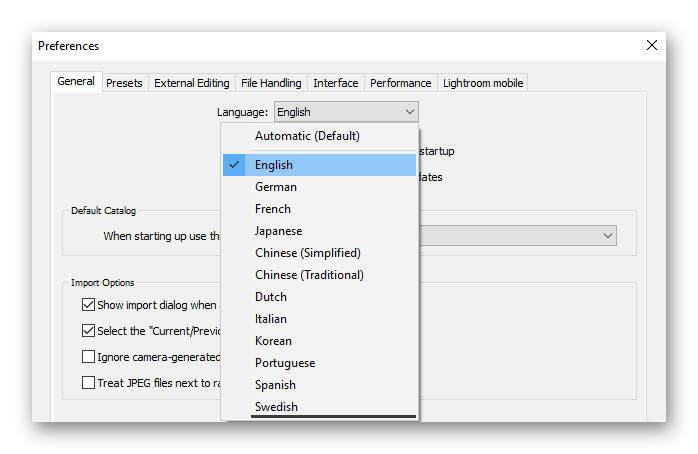Как сменить язык в адоб фотошоп. Как изменить язык в фотошопе на русский в разных версиях
Не знать о программе Photoshop в 21-ом веке невозможно. Хотя бы один раз в жизни молодые пользователи социальных сетей прибегали к редактированию своих фото в программе от Adobe. Этот мощный редактор графики обладает удивительным набором функций и инструментов. Но если пользователю и этого покажется мало, программу можно разнообразить дополнительными скачанными инструментами из сети. Вот только пользоваться ими будет сложно, если интерфейс у вас на английском!
Как фантазия человека не имеет границ, так и разнообразие плагинов для приложения довольно широко. Но чтобы полноценно работать в программе, многим будет полезно знать, как в Фотошопе CS6 изменить язык на русский, чтобы не пользоваться каждый раз словарем! Так, например, возможность добавлять шрифты и дополнительные плагины в программу – незаменимая функция, однако это визуально усложняет понимание интерфейса программы.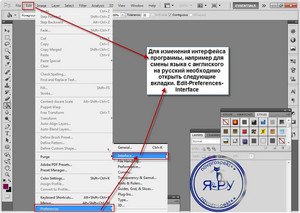
Смена языка в Photoshop CS6 и CS5
Незнание английского создает проблему. К тому же, устанавливая Фотошоп с официального сайта, в нем невозможно поменять язык на свой родной. Это вызывает недоумение и желание бросить начатое. Но если человек настроен на работу, то любая задача становится выполнимой. Перевод каждого слова интерфейса – долгое занятие. Поэтому попытаться сменить язык – лучший вариант.
Изменение языкового интерфейса Фотошопа
Если следовать инструкции, то поменять язык программы по редактированию фотографий очень просто:
- Для начала необходимо запустить приложение.
- В правом верхнем углу над панелью инструментов нажать на раздел Edit.

- Далее выбрать раздел Preferences, который появится в последней строке появившегося контекстного меню.
- После наведения на Preferences справа появится еще одно диалоговое окно, в нем щелкнуть на раздел Interface.
- В окне, которое откроется, находим в нем раздел Text, из выплывающего меню UI Language кликнуть на необходимый язык, нажать OK.
- Перезапустить программу, после чего язык в ней будет изменен.
Фотошоп на русском языке облегчит учение работы в редакторе. По видеоурокам можно освоить начальные принципы работы с данной программой.
Но если целью пользователя является получение высокого уровня профессионализма работы с Фотошопом, то английский язык все же придется подучить. Ведь лучшие рекомендации, а также видеокурсы сняты и написаны именно на этом иностранном языке.
Преимущества изучения английского для Photoshop
Стоит отметить, что информации для изучения редактора достаточно много. И большое количество статей с видео выпускаются на русском.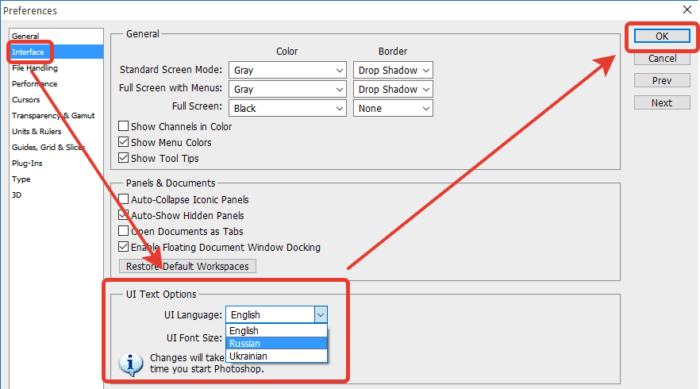
Решение вопроса о смене языка зависит от цели учащегося. Если важно только ознакомление с Фотошопом, изучение основных принципов редактирования, то можно смело менять язык по указанной инструкции и искать подходящие уроки, в которых в пример ставится русский интерфейс. Но если планируется не просто ознакомление, а глубинное изучение и рост в познании графического дизайна – лучше оставить программу в ее исходном положении.
Желание подтянуть свой английский появится, если есть большое желание штудировать Photoshop, возможности которого ограничиваются лишь человеческой фантазией и умениями.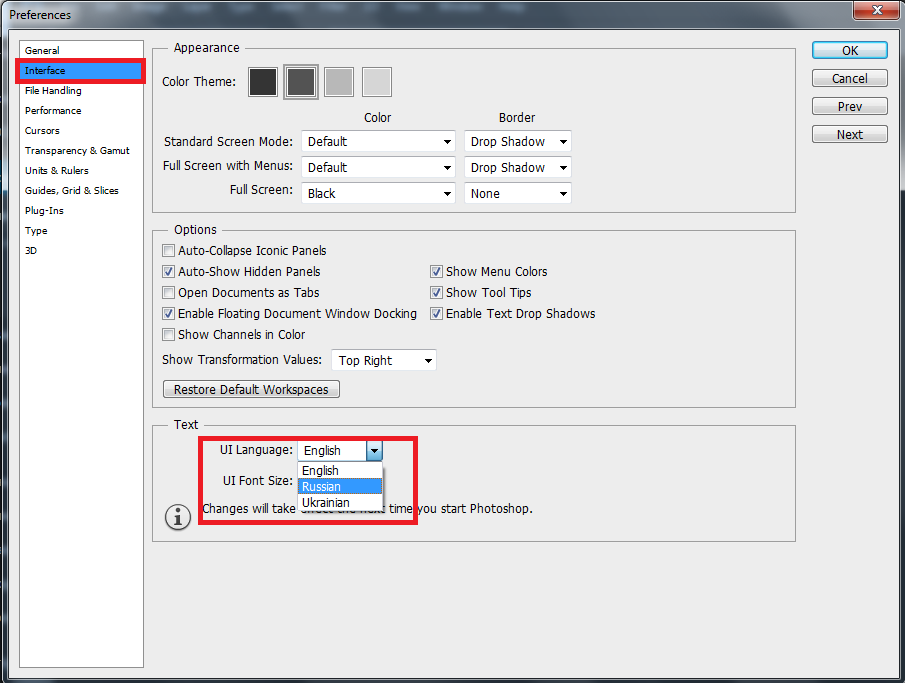 Тем более что пользователю не придется изучать английский в идеале. Для Фотошопа подойдет и начальный уровень знания языка.
Тем более что пользователю не придется изучать английский в идеале. Для Фотошопа подойдет и начальный уровень знания языка.
Вывод
И, кстати, если все-таки выбор пал на смену языка интерфейса, но ваша версия программы не CS6, а, к примеру, CS5 или CS4, то поменять его так же просто. Кардинального отличия новейшей версии от более старой нет. Добавленные несколько новых функций и более темное окно программы – это все, что отличает их. Разработчики Photoshop пришли к мнению, что темный фон приятнее для глаз, по сравнению со светлым в прошлых версиях.
Если хотя бы один совет статьи помог вам, то это большая заслуга для нас. Оцените статью и задайте интересующий вопрос в комментариях. Заранее спасибо!
Adobe Photoshop — программа, о которой на сегодняшний день знает каждый активный пользователь ПК. Графический редактор включает в себя большое количество встроенных инструментов и даёт возможность создавать и редактировать изображения и фото. Несомненно, радуют стили, кисти, поставляемые в комплекте.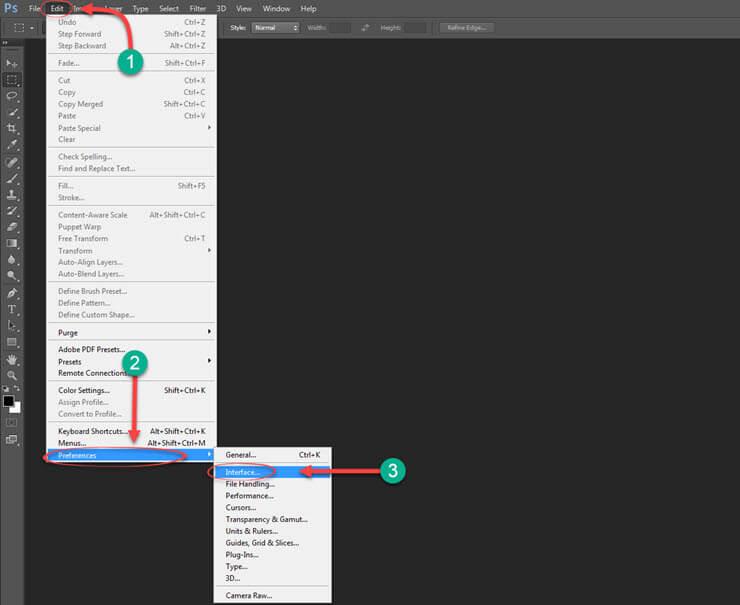
Такие версии могут отпугнуть многообразностью пунктов меню, инструментов, настроек на английском языке. Далеко не каждый готов похвастаться как минимум уровнем B2 для того, чтобы понимать и правильно использовать Photoshop cs6. Конечно,
Если вы уже скачали и установили «Фотошоп» на компьютер, то этот способ для вас. Многие версии уже включают в себя готовый интерфейс на русском языке, однако его нужно активировать. Переключить язык совсем несложно , для этого потребуется выполнить несколько простых шагов.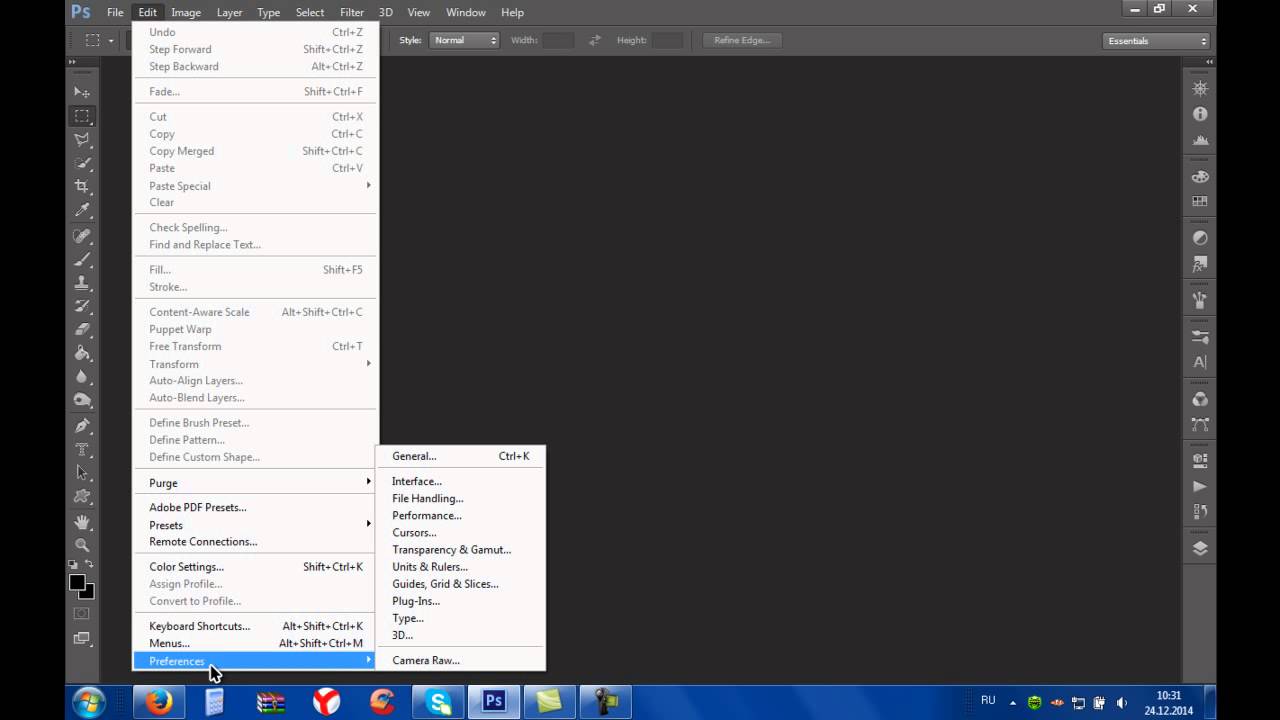
Для начала запустите установленную программу и дождитесь её полной загрузки. На верхней панели управления (там, где расположены вкладки «File», «Image», «Edit») нажмите на «Edit». В появившемся списке выберите подпункт «Preference», а затем кликните на раздел «Inferance». В самом низу окна будет блок «Text». Далее необходимо выбрать список напротив строки U. I. Language . После этого на экране отобразится список всех доступных языков. Если найдёте в списке Russian, просто наведите на него курсор и кликните левой клавишей мыши, языковой интерфейс поменяется автоматически.
Обратите внимание на то, что для того чтобы изменения вступили в силу, нужно перезапустить графический редактор . Если перед этим вы работали с изображением, обязательно сохраните все изменения, чтобы в дальнейшем не начинать все сначала. В том случае, если русского языка в списке нет, читайте статью далее.
Повторное скачивание и установка программы
Ещё один способ получить «Photoshop cs 6» на русском — скачать установочный пакет заново и переустановить программу . На сегодняшний день в Интернете можно найти массу бесплатных версий «Фотошопа» на русском языке. Однако специалисты рекомендуют скачивать софт только на надёжных и проверенных ресурсах. В некоторых пиратских вариантах возможно наличие предустановленного стороннего ПО. Такое ПО впоследствии может воровать ваши персональные данные и нарушать стабильную работу компьютера. Конечно, если у вас есть возможность,
На сегодняшний день в Интернете можно найти массу бесплатных версий «Фотошопа» на русском языке. Однако специалисты рекомендуют скачивать софт только на надёжных и проверенных ресурсах. В некоторых пиратских вариантах возможно наличие предустановленного стороннего ПО. Такое ПО впоследствии может воровать ваши персональные данные и нарушать стабильную работу компьютера. Конечно, если у вас есть возможность,
Русификатор для «Фотошопа»
Если вы не нашли русский язык в настройках программы, нужно скачать русификатор. Найти установочный файл нетрудно, но есть один небольшой недостаток. Все дело в том, что такие файлы мало весят, и пользователи регулярно скачивают их напрямую. В то же время хакеры, пользуясь неопытностью пользователей, внедряют в файлы вирусы. Поэтому обязательно воспользуйтесь рекомендациями, упомянутыми выше, и не забудьте об установке качественной антивирусной программы. В таком случае проблем с компьютером из-за русификатора для «Фотошопа» не возникнет.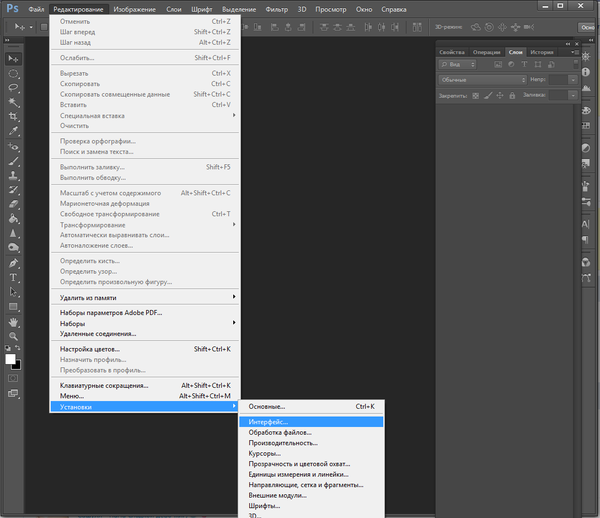
Некоторые дополнения скачиваются архивом, который, соответственно, нужно распаковать. Другие скачиваются сразу в виде инсталлятора. Все, что от вас требуется, — загрузить русификатор, запустить процесс установки и выбрать нужный язык программы. По окончании установки почти все утилиты, доступные к скачиванию в Интернете, самостоятельно находят папку и загружают в неё пакет. Теперь, для того чтобы изменить язык в программе, нажмите ctrl + k, выберите вкладку «inference» в блоке «text», в меню у строки «UI Language» появится русский язык.
Установка русификатора вручную
Некоторые русификаторы требуют установки вручную. Для этого вам нужно будет открыть папку программы с помощью нажатия правой кнопкой мыши и выбрать пункт «расположение файла». Далее в проводнике откроется папка с запускающим файлом. В нём нужно открыть директорию «lokales» и удалить все её содержимое. Затем вставьте туда разархивированную папку с русификатором. На этом процесс окончен, можно продолжать развивать творческие навыки теперь уже в русскоязычном интерфейсе.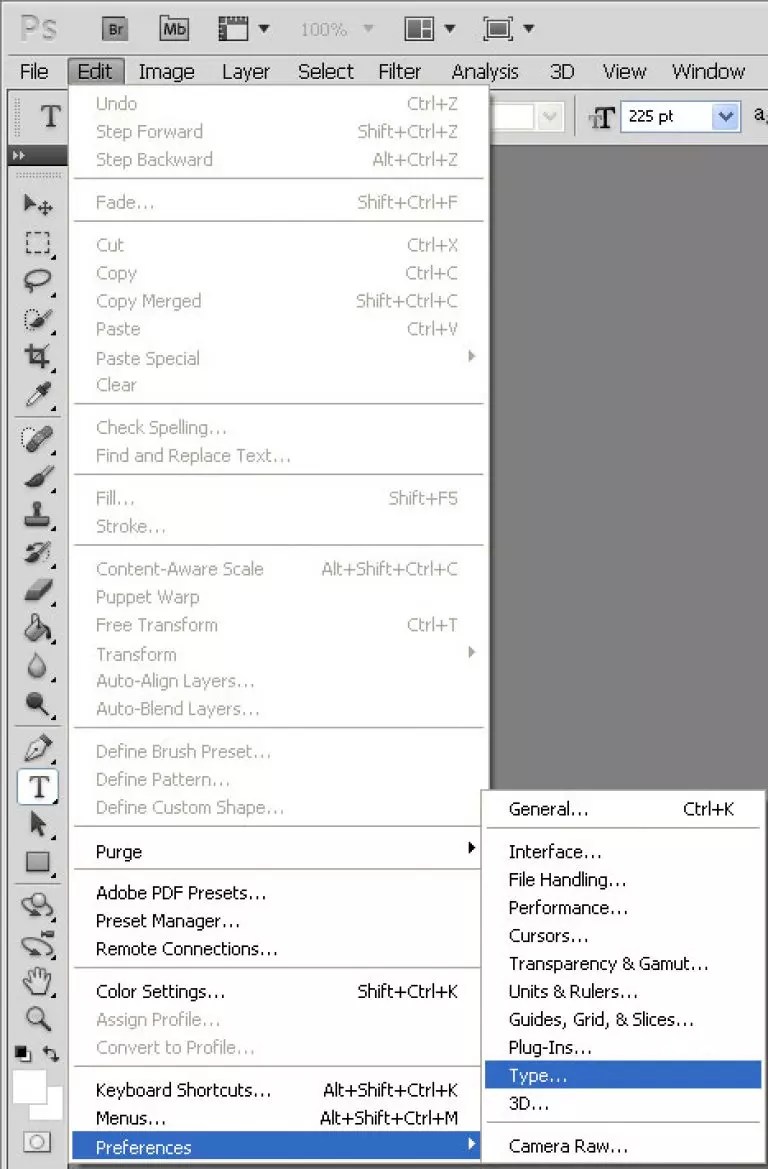
Если программа ещё не установлена
Выполните следующие пункты:
- Прежде всего необходимо скачать установочный файл «Photoshop cs 6». После загрузки архива извлеките его содержимое с помощью программы winrar.
- Не забудьте отключить Интернет перед началом установки. В извлечённой папке выберите файл set up, запустите его и дождитесь появления окна «инициализация программы установки». Далее выберите пробную версию и дождитесь окончания установки, не запускайте программу сразу.
- В папке с установочным файлом также должен быть adobe.photoshop.cs6-patch, его нужно будет скопировать и поместить в папку с установленной программой.
- Следующий шаг — кликаем по файлу, в открывшемся окне нажимаем кнопку «patch». Если все прошло успешно, появится надпись «patch done». Далее в папке с установочным файлом найдите a ddLang_for_Photoshop_CS6.exe и запустите приложение.
- Во время инсталляции вам будет предложено выбрать языки для «Photoshop cs 6», можно выбрать несколько.
 Затем нажимаем кнопку «next» и ждём окончания установки языкового пакета, после окончания которой будет предложено открыть программу. Далее смените язык в программе вручную — тем же способом, как описано в предыдущих разделах статьи.
Затем нажимаем кнопку «next» и ждём окончания установки языкового пакета, после окончания которой будет предложено открыть программу. Далее смените язык в программе вручную — тем же способом, как описано в предыдущих разделах статьи.
Онлайн «Фотошоп»
Использование пиратских версий программы «Фотошоп» несёт в себе несколько рисков. Прежде всего, как уже упоминалось ранее, в 80% случаев существует опасность подхватить вирус . Такие вредоносные программы устанавливаются полностью автоматически, без вашего ведома. Они могут пересылать личные данные либо вывести систему из строя. Ещё один риск заключается в том, что пиратские версии и, соответственно, все кейгены, кряки, русификаторы — нелегальны , да и закон об авторском праве никто не отменял. Поэтому пользоваться ломанными версиями «Фотошопа» можно на свой страх и риск.
Отличная альтернатива пиратской программе — её онлайн-версия. Заходите на официальный сайт и пользуйтесь всеми возможностями сразу на русском, ничего скачивать, устанавливать и переводить не придётся. В режиме онлайн доступны все основные функции программы.
В режиме онлайн доступны все основные функции программы.
Преимущества английской версии программы
Большинство специалистов сходятся на том, что использование программы «Photoshop» на русском языке целесообразно только на первых порах, когда пользователь изучает основы. Далее мы приведём несколько причин, почему лучше поставить английскую версию графического редактора:
- Учитывайте, что большинство онлайн-уроков высокого уровня рассчитаны на англоязычную аудиторию, поэтому, если вы хотите в дальнейшем развивать свои навыки и выполнять работы любой сложности, лучше сразу учиться работать в английской оригинальной версии. Изучение подобных видеоуроков позволит вам узнать много нового, открыть ещё больше возможностей. Проходить такие занятия, работая с переведённым графическим редактором, к сожалению, не получится, потому как вы будете постоянно путать функции, инструменты.
- Ещё одна причина, по которой не рекомендуется работать с русской версией, — различные варианты перевода.
 Все дело в том, что вариантов перевода программы, т.е. русификаторов, несколько. Одни и те же команды, инструменты могут звучать по-разному, что непременно вызовет трудности при обработке изображений.
Все дело в том, что вариантов перевода программы, т.е. русификаторов, несколько. Одни и те же команды, инструменты могут звучать по-разному, что непременно вызовет трудности при обработке изображений. - Если вы планируете связать свою работу с «Photoshop», помните, что практически на любом производстве используются исключительно оригинальные графические редакторы на английском языке.
- Также нельзя не отметить, что при русификации «Photoshop cs 6» периодически могут возникать всевозможные глюки.
Исходя из всего вышесказанного, можно сделать вывод о том, что переводить программу на русский язык стоит только в том случае, если вы новичок и планируете использовать её с целью несложной обработки изображений. Все приведённые выше способы помогут вам сделать программу понятной и удобной для использования. Если же вы планируете развивать свои навыки, использовать «Фотошоп» в профессиональной деятельности, то лучше всего сразу попробовать работать с англоязычной утилитой. Приятным бонусом будет заметное улучшение ваших знаний иностранного языка.
Приятным бонусом будет заметное улучшение ваших знаний иностранного языка.
Видео
Это видео поможет вам самостоятельно перевести Photoshop на русский язык.
Не получили ответ на свой вопрос? Предложите авторам тему.
Многие пользователи, работающие с изображениями, не знают, как поменять язык Photoshop.
Неудивительно – работать с одним из самых популярных и с самым профессиональным и многофункциональным редактором изображений не так-то просто: огромное количество функций означает определенную сложность интерфейса приложения, а это создаёт дополнительные трудности.
Рассмотрим детальнее, как самостоятельно изменить язык программы.
Как определить версию Photoshop?
Следуйте инструкции, чтобы узнать, какая версия редактора установлена на вашем персональном компьютере:
- запустите приложение; дождитесь появления основного экрана;
- нажмите на вкладку «Справка» (в некоторых версиях может называться «помощь»). Она находится справа на главной панели управления программой;
- кликните на пункт «Информация о системе»;
- в новом окне появиться текстовое поле с подробной информацией о программе и ёё сборке.
 Первая строка – это основные данные о номере версии и идентификаторе сборки. Вы можете скопировать эту информацию в поисковую систему, чтобы узнать больше о установленном Фотошопе.
Первая строка – это основные данные о номере версии и идентификаторе сборки. Вы можете скопировать эту информацию в поисковую систему, чтобы узнать больше о установленном Фотошопе.
После того, как вы узнали, какую версию Фотошоп используете, можно приступать к изменению языка приложения.
Меняем язык во всех версиях
Следуйте приведённым ниже инструкциям в соответствии с вашей версией редактора.
Photoshop CS1 и CS2
В более старых версиях редактора изменить язык сложнее. На панели управления программы нет отдельного меню для изменения языка интерфейса, так пользователь указывал нужную ему версию еще на этапе приобретения программы.
Обе эти версии Фотошопа (CS1 и CS 2) автоматически сбрасывают языковые настройки – этот баг разработчики так и не починили, ссылаясь на неактуальность сборок программы. Из-за этого язык программы постоянно возвращается к заданному по умолчанию – английскому. Чтоб исправить эту неполадку самостоятельно, зайдите на жёсткий диск вашего ПК, на котором установлена корневая папка Фотошопа.
В директории Application Data/Adobe найдите файлы с расширением .lng – они отвечают за кодировку и язык интерфейса приложения. Найдите все файлы с названием en.lng и удалите их из этой папки; оставьте только те файлы, которые относятся к русскому языку (файлы с тегом ru).
На всякий случай не удаляйте файлы навсегда – сохраните их. Это правило касается любых манипуляций с системными файлами директорий и библиотек.
Заметьте! Выполнять эти действия нужно пока программа выключена. После удаления файлов перезагрузите компьютер и запустите Фотошоп ещё раз. Вместо английского языка интерфейс будет автоматически переведён на русский.
CS3
Поразительно, но наиболее простой способ изменить язык в третьей версии редактора – удалить программу и установить её заново. Во время повторной установки нужно выбрать необходимый язык и провести инсталляцию.
Чтобы изменить отображение языкового интерфейса без удаления программы, можно установить специальный русификатор, но это связано с целой серией возможных новых проблем, и опытные пользователи стараются русификаторов избегать.
Такие языковые «патчи» (мини-программы, которые ставятся поверх основного приложения и «латают» его небольшие огрехи), разрабатываются продвинутыми пользователями.
Патчи не являются официальным программным продуктом, и ответственности за них разработчик не несёт. Часто взаимодействие русификатора сильно конфликтует с работой антивируса, и программа начинает вести себя непредсказуемо – «слетать», не открываться, работать некорректно и т. д.
Если вы всё же решились использовать русификатор, установите его, как обычную программу в корневую папку Required программы Фотошоп. Дождитесь окончания инсталляции и перезагрузите компьютер. Хороший рабочий русификатор можно загрузить по ссылке – именно его рекомендуют на многих форумах.
CS4 и CS5
В отличии от более ранних версий, в Photoshop CS4 язык можно менять.
Чтобы сделать это, зайдите в главное окно программы, выберите вкладку Edit («Редактирование») на основной панели инструментов. Затем кликните на Preferences («Настройки»). Далее выберите пункт Interface «Интерфейс». Во вкладке «Язык», выберите нужное значение и сохраните внесённые изменения.
Далее выберите пункт Interface «Интерфейс». Во вкладке «Язык», выберите нужное значение и сохраните внесённые изменения.
В некоторых случаях настройки языка не применяются автоматически, поэтому лучше перезапустить программу и компьютер, чтобы настройки вступили в силу.
Рис. 8 – главное окно программы Фотошоп CS4
CS6
Одна из самых распространённый на сегодняшний день версий Фотошопа – CS6.
В ней тоже не обошлось без приключений – часто, несмотря на изначальный выбор другого языка, после установки и первого запуска программы пользователи видят полностью англоязычный интерфейс.
В некоторых случаях кодировка некоторых символов может отображаться некорректно, поэтому следует поменять язык, чтобы система обновила все кодировки и исправила неточности. Последовательность действий такая же, как и в предыдущем пункте.
Следуйте инструкции:
- запустите программу и дождитесь её полной загрузки;
- на главной панели меню нажмите на вкладку Edit;
- поднесите указатель к пункту Preferences до появления всплывающего списка;
- теперь кликните на Interface;
- в открывшемся окне найдите поле, отвечающее за настройки отображения текста (в самом низу) и выберите язык интерфейса, как показано на рисунке ниже;
- теперь закройте программу и запустите ёё заново.
 Фотошоп автоматически поменяет язык.
Фотошоп автоматически поменяет язык.
Настройки языка в программе Фотошоп версий CC 2014 и 2015 изменяются таким же образом, как и в версии CS6. Все языковые настройки можно поменять непосредственно с помощью уже знакомого нам окна «Интерфейс». Для изменения отображения текста, закройте программу и через несколько секунд откройте её снова.
При этом, в версиях СС языковая панель внешне часто не меняется даже после выбора нового языка.
Если так случилось и язык не поменялся, измените параметр Language в окне Interface ещё раз и закройте приложение.
Adobe Photoshop – мощнейший инструмент для работы с изображениями, на сегодняшний день это один из лучших инструментов на рынке, который не один год является стандартом для других программ в этой сфере.
Интересно! Первый раз это программа вышла в далеком 1988 году и с тех пор уверенно заняла лидирующие позиции на рынке.
Сегодня получить Photoshop можно несколькими способами.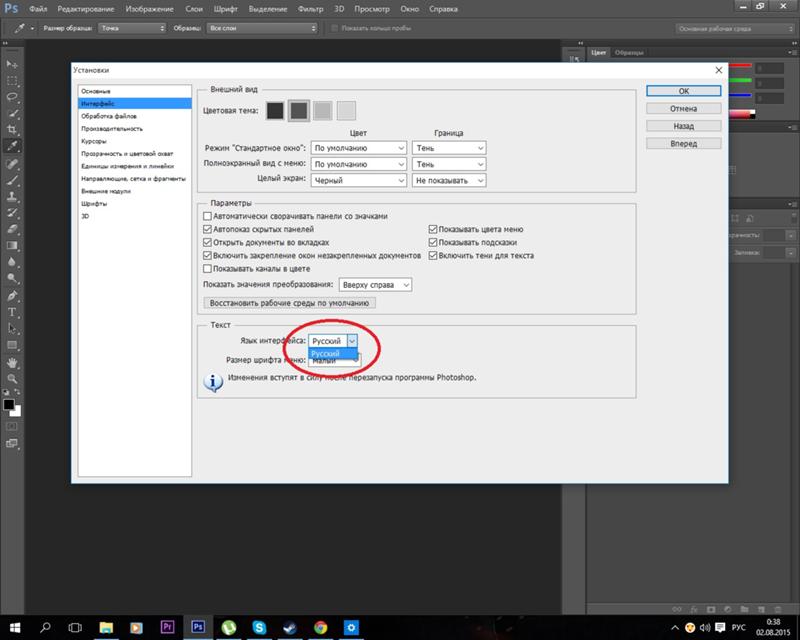 Например, скачать с официального сайта пробую 7 дневную версию или купить лицензию за адекватную стоимость. Кто-то выбирает пиратскую версию и скачивает ее со сторонних сайтов. Какой способ установки программы выбрать – дело каждого.
Например, скачать с официального сайта пробую 7 дневную версию или купить лицензию за адекватную стоимость. Кто-то выбирает пиратскую версию и скачивает ее со сторонних сайтов. Какой способ установки программы выбрать – дело каждого.
Эту программу разработала и продает огромная американская компания Adobe Systems. Обычно, скачанная программа начинает работать на английском языке, что не кардинально устраивает многих пользователей. Дело в том, что на родном языке проще освоить программу, понять предназначение инструментов и настроек. Людям, которые никогда не изучали английский язык, будет тяжело освоить такую программу.
Многие обучающие видео, записанные для русскоязычной аудитории, демонстрируют Adobe Photoshop именно на русском языке. Вам будет гораздо сложнее повторять действия, увиденные в видео, если ваша программа не будет переведена на понятный вам язык. Именно поэтому начинающим пользователям рекомендуют использовать именно переведенную версию Photoshop.
Многие профессионалы просто привыкли использовать удобную и понятную русскую версию программы и не собираются переходить на другой язык.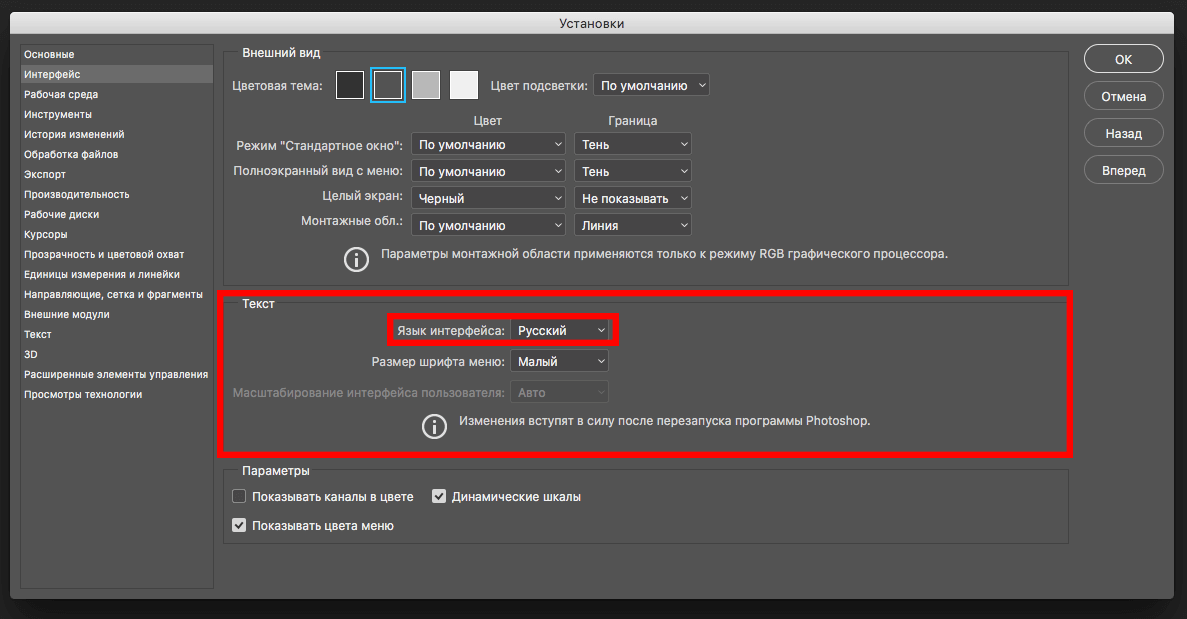
На заметку! Кто-то же считает, что именно английская версия наиболее удобна и дает ряд преимуществ пользователю. Ведь среди продвинутых пользователей хоть и встречается русская версия программы, но довольно редко. Если вы выйдете на высокий уровень работы, у вас появится необходимость общаться с другими работниками этой сферы, то с этим могут возникнуть трудности.
Что же делать, если скачанный и установленный Photoshop имеет англоязычный интерфейс?
Для этого потребуется несколько простых действий, которые актуальны для Adobe Photoshop CS6:
Как поменять язык в Adobe Photoshop CS5
Не все пользователи сегодня пользуются самой актуальной версией фотошоп. На многих компьютерах установлена версия CS5. Для владельцев компьютеров с этой программой будет актуальна установка русского языка на эту версию.
К счастью здесь все аналогично с прошлым способом:
Что делать, если во вкладке «UI Language» нет русского языка
Если в этой вкладке нет русского языка, то придется скачать русификатор или как его еще называют локализатор. Его можно найти, просто написав: «русификатор Photoshop».
Его можно найти, просто написав: «русификатор Photoshop».
Теперь вы знаете, как установить нужный вам язык в программе Adobe Photoshop CS6 и Adobe Photoshop CS5. Со знакомым языком программу будет освоить гораздо легче. А позже, если вы захотите, можете вернуть английскую версию Photoshop.
Видео — Как в фотошопе поставить русский язык
Часто случается, что установленное программное обеспечение или другой любой софт поддерживает только английский язык. Вероятно, это огромная проблема для тех, кто не знает иностранного языка. Некоторым просто некомфортно работать в среде, где все пояснения и настройки предоставляются на неродном языке.
Проблема русификации встала очень давно, и различные команды локализаторов борются за право внедрить свой перевод в продукт. Получается, что весь перечень программ делится на три группы:
- переведенная разработчиком;
- переведенная локализатором;
- не переведенная вообще.
Некоторые пользователи сталкиваются с тем, что не знают, как перевести на русский язык «Фотошоп CS5».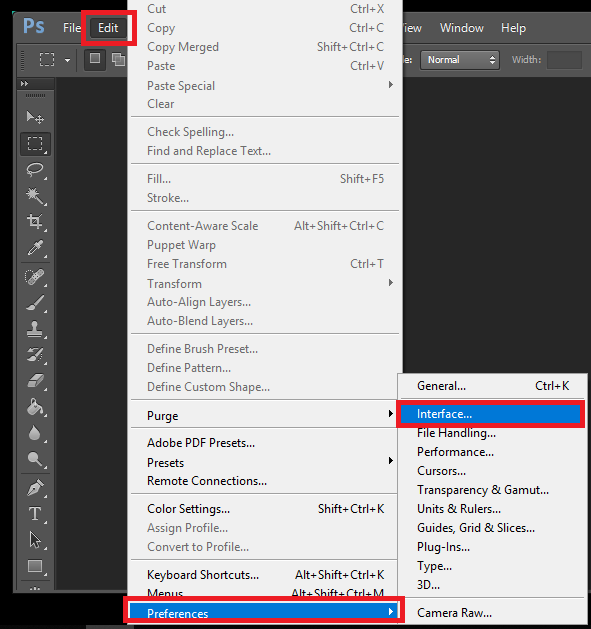 Особенно это актуально для тех, кто установил англоязычную версию изначально.
Особенно это актуально для тех, кто установил англоязычную версию изначально.
Как перевести «Фотошоп» на русский язык
Сложных ситуаций может возникать множество, но решение этой проблемы простое и линейное, за исключением некоторых событий. Итак, когда пользователь зашел в англоязычную версию, первым делом необходимо поменять язык на свой родной. Хотя некоторые делают наоборот — меняют русский на английский, так как учиться работать в программе на языке разработчиков очень удобно.
Смена языка в программе
К счастью, Adobe Photoshop последних версий поддерживает функцию смены языка — в библиотеке языков присутствует русский. Пользователь может перевести «Фотошоп» как на русский, так и на любой другой язык, проследовав указаниям ниже:
- Во второй вкладке Edit находим категорию Preferences, которая находится в самом низу списка. В ней выбираем пункт Interface.
- Всплывет окно, в котором отображаются настройки интерфейсной панели. Нам необходимо выбрать вторую строчку в списке под названием Text и найти на экране пункт UI Language, в котором нужно поставить значение Russian.

- Нажимаем на кнопку ОК и после проделанной операции выходим из графической среды «Фотошопа».
- Теперь заново перезапускаем программу. После загрузочного экрана весь интерфейс должен смениться на русскоязычную раскладку.
Русификатор для Adobe Photoshop
Если пользователь столкнулся с такой проблемой, что в выпадающем списке нет родного языка, то необходимо загрузить русификатор от локализаторов напрямую. Удаление языка может быть связано с тем, что он был просто вырезан из установочного файла или был поврежден. В любом случае пользователю не помешает прибегнуть к установке языка через русификатор. В Интернете достаточно много различных русификаторов на различные версии, поэтому в первую очередь необходимо сконцентрировать поиск на версии «Фотошопа», установленного на компьютер.
Установка русификатора
Перед тем как перевести «Фотошоп» на русский, необходимо определится с типом русификатора. Выбор пользователя может упасть на любой вариант, но стоит иметь в виду, что ориентир, помимо версии, должен ложиться на дату обновления сборки с программой-русификатором. Итак, приведем порядок загрузки и установки русификатора в Adobe Photoshop:
Итак, приведем порядок загрузки и установки русификатора в Adobe Photoshop:
- По выше приведенным приоритетам находим нужную сборку с русским языком.
- Загружаем архив, в котором располагается большой печень папок и подпапок.
- Перед тем как перевести «Фотошоп» на русский, нужно произвести разархивацию и перемещение содержимого в корневую папку программы «Фотошоп». Но перед этим необходимо удалить все содержимое папки с локализацией. Данная папка находится на системном диске компьютера (C:\Program Files\Adobe\Adobe Photoshop\Locales).
- При желании можно распаковать и скопировать только русский язык. Это позволит лишний раз не загружать производительность программы.
- После копирования запускаем программу, если вы удалили прежде все языки, то у вас интерфейс станет русским, если же такого не произошло, то следует повторить те действия, которые пользователь выполнял при обычной смене языка. Единственным отличием станет тот факт, что в пункте «Текст» разворачивающийся список будет содержать минимум рабочих языков.

Где и как заменить язык в Фотошопе
Большинство поздних версий Photoshop поддерживают различные языки интерфейса, в том числе и «великий и могучий». Если вы счастливый обладатель лицензионной программы, но не знаете, как поменять язык в «Фотошопе», ваша проблема решается элементарно.
Просто выбираем нужный язык
Заходим в меню Edit (Редактирование), переводим взгляд в самый низ, заходим в Preferences (Установки) и выбираем Interface (Интерфейс). В нижнем блоке UI Text Options (Текст) раскрываем список UI language (Язык интерфейса) и выбираем нужный язык. Обязательно подтверждаем (ОК) и перезапускаем программу.
Выяснили, как поменять язык в «Фотошопе», но какой русский не любит быстро скачать Photoshop с «кряком», да еще с русификатором впридачу?
Русификатор для программы «Фотошоп»
Если вы скачали файл-инсталлятор русификатора с расширением .exe, утилита запустится автоматически, как только кликнете на значке файла, и в открывшемся окошке вам предложат либо «Принять», либо «Отказаться». Если вы не передумали устанавливать русификатор, выбирайте «Принять».
Если вы не передумали устанавливать русификатор, выбирайте «Принять».
В следующем окне придется указать утилите путь к месту извлечения файлов. Щелкнув по кнопке «Обзор», находим и выбираем директорию, в которой установлен редактор Adobe Photoshop, после чего жмем «Извлечь» и терпеливо ждем завершения процесса извлечения. Все – «Фотошоп» русский.
Файлы русификаторов в формате .rar придется устанавливать вручную. В архиве, скорее всего, найдете инструкцию по установке (Readme.txt), выполнив требования которой, вы и научите интерфейс редактора говорить на русском языке, если не забыли, что мы уже «проходили», как поменять язык в Photoshop.
Дополнительные языковые пакеты
Возвращаясь к теме установки программы «Фотошоп», следует отметить, что в установочном пакете не обязательно будут нужные нам языки интерфейса (это касается и лицензионных, и «левых» программ). Более того, даже если необходимые языки есть в дистрибутиве, возможности переключаться между ними может и не быть.
В том случае, когда такая проблема, как поменять язык в «Фотошопе», не снимается даже при наличии нужных языков, существуют дополнительные языковые пакеты для Photoshop различных версий (additional language packages for photoshop cs…), один из которых (например, для версии CS5) можно скачать по этому адресу: mfile.org или здесь: kindzadza.net.
Данный инсталлятор предлагает пакеты Русского, Украинского, Французского, Английского, Испанского, Немецкого, Итальянского и Португальского языков.
Интерфейс на английском, но достаточно знать лишь, что такое Next (Далее), Back (Назад), Cancel (Отменить) и OK, чтобы принять поздравления с успешной установкой комплекта языковых пакетов.
После запуска инсталлятора вас поприветствуют (Welcome) и предложат закрыть все другие приложения, прежде чем продолжить. Выполнив эту рекомендацию, вы перейдете к выбору пакета, где надо будет только галочку поставить в нужном месте (и в нужное время), а где в «Фотошопе» поменять язык — вам уже известно.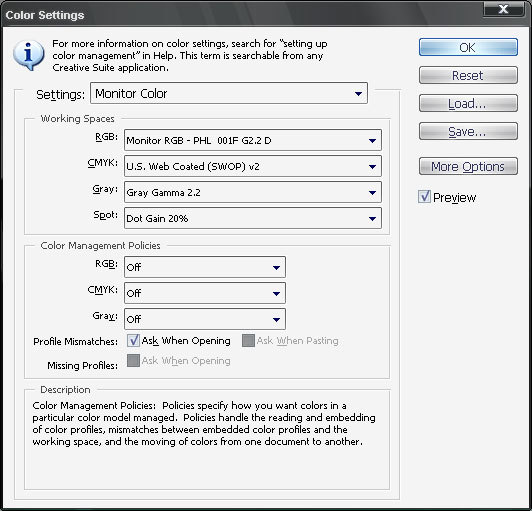
С помощью данного инсталлятора не только дополнительные языки устанавливают, но и локальные файлы справки в PDF формате для Photoshop CS5. Инсталлятор, ссылка на который приведена выше, не привязан строго к определенному комплекту Adobe CS5.x. С таким же успехом с его помощью можно добавлять языки для Photoshop CS5.1, установленного, как с собственного дистрибутива Photoshop, так и с Design Premium (или Master Collection) в любом языковом наборе.
На хитрую программу всегда найдется что-нибудь с винтом
Программу Adobe Photoshop создали гениальные люди, и они вполне заслуживают «братского» памятника при жизни, но им и присниться не могло, что есть на земле одна загадочная страна, где умельцы прилаживают подковы комарам, и для них такая проблема, как изменить в «Фотошопе» язык, — сущий пустяк.
Например, захотелось нам на время вернуть нашему обрусевшему редактору родной английский язык, чтобы, скажем, выполнить экшен (операцию) или порыться в оригинальной справке.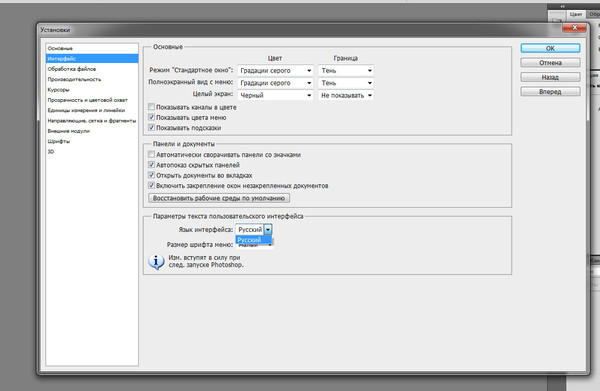
Оказывается, если отыскать файлик tw10428.dat и заменить в расширении всего одну буковку (например, вместо .dat написать .dad), «Фотошоп» заговорит по-английски как миленький, а вернув букву на место, восстановим и русский.
К файлу tw10428.dat добраться проще, чем к иголке Кощея Бессмертного, но без «волшебного клубка» не обойтись. Как откроете диск C:\, увидите указатель Program Files > Adobe > Adobe Photoshop CS5 > Locales > ru_RU > Support Files, вот здесь он и лежит. Щелкаете по нему правой кнопкой, выбираете «Свойства», меняете разрешение и OK. Запускаете редактор, а там уже все на English.
Вот, оказывается, как поменять язык в «Фотошопе» без «хирургического вмешательства» в структуру дистрибутива программы и «совершенно законно».
Фотошоп как установить язык. Как поменять язык в фотошопе на русский
15.01.2015 03.11.2018
Фотошоп может быть установлен на любом языке. Бывает, что не опытные, начинающие пользователи ставят Фотошоп на английском языке и не могут потом в нем разобраться по причине не знания языка.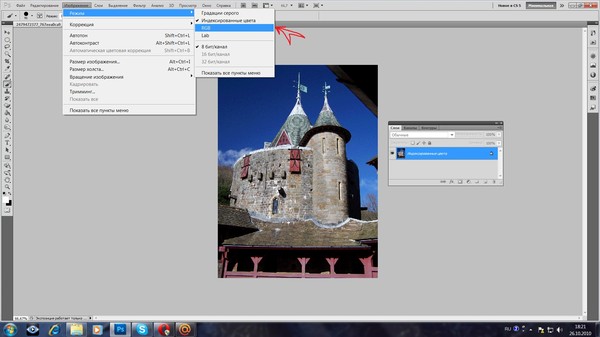
На самом деле, я бы советовал пользоваться английским Фотошопом, потому как это дает множество плюсов. Но об этом я напишу ниже в этой статье.
А сейчас я расскажу о том как сделать Фотошоп русским, если у вас стоит английская версия.
С помощью первых двух способов вы сможете сделать последнюю версию Photoshop CC и CS 6 русским. Для CS6 вы можете скачать русификатор.
Как сделать русским Photoshop CC и CS6
Способ 1
Прежде всего проверьте установлен ли русский язык в вашей версии, если установлен, то его можно включить. Для этого перейдите в меню Edit — Preferences — Interface и далее в открывшемся окне найдите UI Language. В выпадающем списке выберите Русский , если он там есть.
Язык в программе поменяется когда вы перезапустите Фотошоп.
Способ 2
Удалите Фотошоп со своего компьютера и установите русскую версию, при установке выберите язык — Русский.
Убедитесь, что вы скачали установщик Фотошопа с русской версией.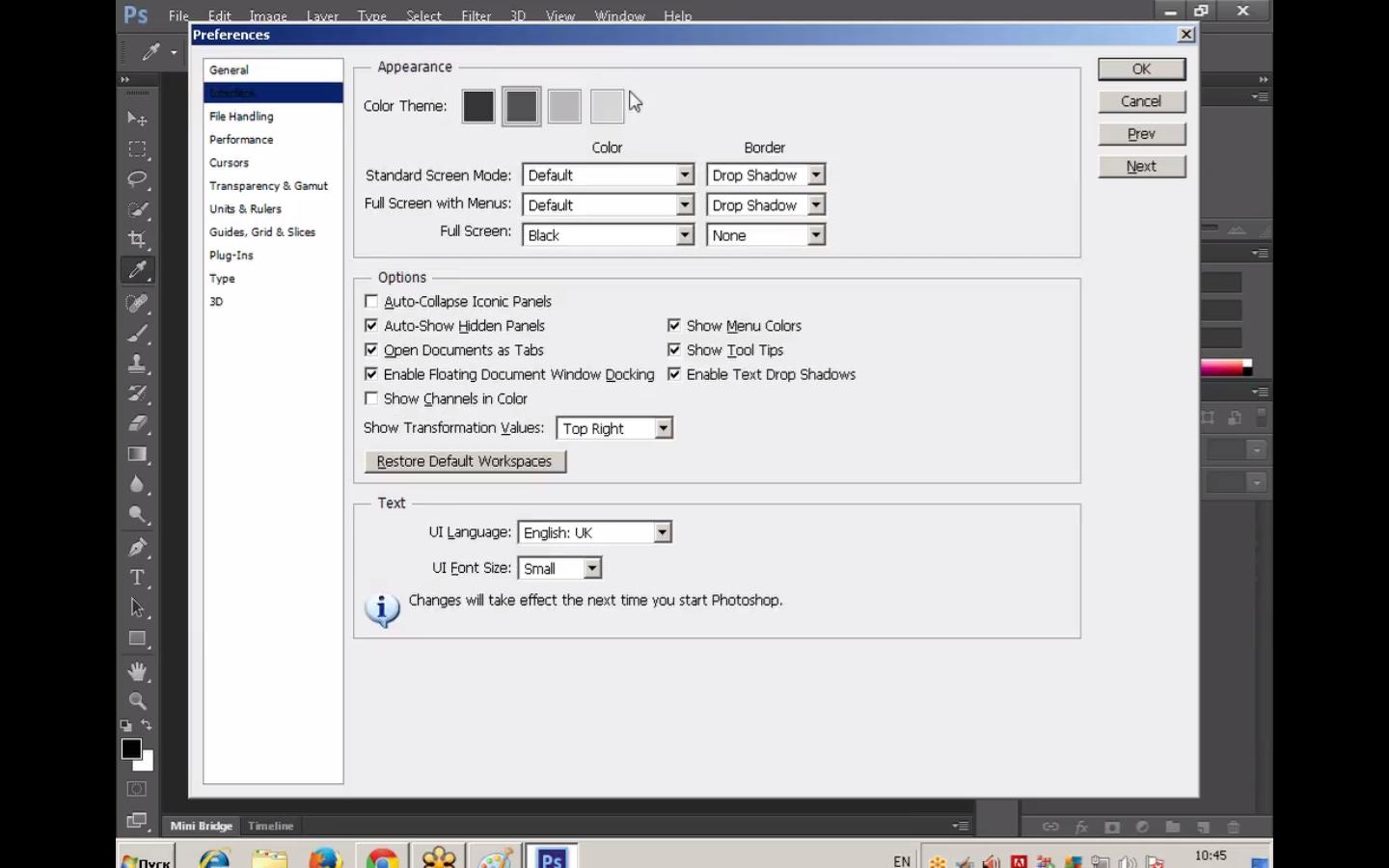
Русификатор для Photoshop CS6
Способ 3
Как установить русификатор на ваш Фотошоп:
Ищем в папке Фотошопа папку Lokales. (Обычна она находиться тут С:/Program Files/Adobe/Adobe Photoshop CS6/Locales). Удаляйте все файлы и папки в этой папке. Вставляем туда папку ru_RU из архива. И всё! Пользуемся русским Фотошопом.
Почему лучше пользоваться английским Фотошопом?
Во первых, не все уроки в русском интернете написаны с переводом команд и функций на русский язык. Да, конечно, на хороших сайтах перевод дублируется на оба языка, но не на всех. В англоязычных ресурсах естественно все уроки на английском языке. А на английских сайтах самое большое количество и самые качественные уроки про Фотошоп.
- Самая последняя и полезная информация появляется там, на буржуйских сайтах. Как вы думаете, сможете ли вы ее читать, не зная английского Фотошопа.
- Дело в том, что читать и понимать уроки на английском языке про Фотошоп вы сможете будучи не зная хорошо английского языка.
 Будет достаточно пользоваться английским Фотошопом, все остальное поймете интуитивно. Вам будут попадаться знакомые команды и функции на английском языке из Фотошопа. Это из личного опыта.
Будет достаточно пользоваться английским Фотошопом, все остальное поймете интуитивно. Вам будут попадаться знакомые команды и функции на английском языке из Фотошопа. Это из личного опыта.
Во вторых, пользуясь русским Фотошопом вы рискуете недопонимать и плохо объясняться с другими разработчиками, например с верстальщиками. Русский Фотошоп среди профессионалов не популярен.
Обычно русский Фотошоп плохо переведен и поэтому объясниться с людьми будет трудно. А зная английскую версию программы, вы без труда сможете работать и на русской, если будет необходимость.
Поэтому лучше сразу начинайте работать на английском Фотошопе.
Привыкните и освоите быстро, ничего сложного в этом нет, и при этом это будет большим плюсом вам в будущем.
Photoshop – это популярнейший фоторедактор. Большинство пользователей, приобретая, либо скачивая программу сталкиваются с одной очень распространённой проблемой , а именно с англоязычным интерфейсом.
Конечно же, далеко не все люди имеют базовые знания английского языка, из-за чего очень трудно ориентироваться в интерфейсе и редактировать фото. Что делать, если Ваша версия Photoshop CS6 имеет английский интерфейс, но Вам необходимо сделать его русским? Об этом мы и поговорим в этой статье.
Что делать, если Ваша версия Photoshop CS6 имеет английский интерфейс, но Вам необходимо сделать его русским? Об этом мы и поговорим в этой статье.
Если язык установлен в программе
После открытия приложения, Вы видите перед собой пустой редактор. В верхней части есть различные функции, необходимые для редактирования фото и тонкой настройки программы. Чтобы изменить локализацию интерфейса быстрым путём достаточно:
Чтобы быстро зайти в вышеописанные настройки, можно воспользоваться специальной комбинацией клавиш «Ctrl+A ». Данная комбинация вызовет параметры интерфейса, и у Вас не будет никакой необходимости заходить в настройки, как было описано в первом способе.
Используем руссификатор
Конечно же, помимо описанных способов существуют и другие альтернативы . Не все версии приложения имеют встроенный русский язык, его приходится устанавливать с помощью специальных программ, так называемых «Русификаторов ».
Русификатор — это специальное приложение, копирующие локализованные файлы в папку с Photoshop. После чего Ваш фоторедактор запускается и работает с русским интерфейсом. Самая популярная программа для смены языка в фоторедакторе называется «Additional language packages for Photoshop », находится софт в интернете (скачать его можно бесплатно). После скачивания и запуска русификатора, Вам необходимо выполнить следующие манипуляции:
После чего Ваш фоторедактор запускается и работает с русским интерфейсом. Самая популярная программа для смены языка в фоторедакторе называется «Additional language packages for Photoshop », находится софт в интернете (скачать его можно бесплатно). После скачивания и запуска русификатора, Вам необходимо выполнить следующие манипуляции:
Существуют и другие способы смены лоакализации в Photoshop CS6, но далеко не все они отличаются особой эффективностью, и что самое главное, простотой. Если появилась необходимость сменить английский язык софта на русский, то обратите внимание на вышеописанные способы. С помощью описанной информации, Вы сможете в несколько шагов настроить фоторедактор под себя и с комфортом редактировать любимые фотографии.
Если вам нужно создать какой-то графический элемент для своего сайта, то рекомендую воспользоваться Фотошопом. Если вам нужно обработать фотографию своей второй половинки (к примеру), то советую сделать это через Photoshop.
Что же такое Фотошоп? Это — графический редактор с огромным количеством функций. То же самое, что Paint, только в нём больше возможностей. С вами Андрей Зенков и блог Start Luck! Сегодня я вам расскажу, как сделать фотошоп на русском языке.
То же самое, что Paint, только в нём больше возможностей. С вами Андрей Зенков и блог Start Luck! Сегодня я вам расскажу, как сделать фотошоп на русском языке.
PS (Photoshop) выпускается американской компанией, поэтому стандартным языком является английский. Некоторым новичкам сложно ориентироваться в англоязычном интерфейсе. в рунете сделаны на русском, поэтому поиск некоторых инструментов становится настоящим испытанием. для создания красивых работ, советую вам воспользоваться русифицированным софтом.
Смена языка внутри Photoshop
Некоторые установленные программы уже включают в себя интерфейс на русском языке, но он не активирован. Переключиться на нужную версию несложно, потребуется сделать несколько кликов и всё будет готово.
Сперва запустите программу и дождитесь загрузки. На верхней панели управления (её можно определить по словам File, Edit, Image и т.д.) нажмите на вкладку «Edit». В открывшейся таблице выберите пункт «Preference». Появится окно, где вас интересует раздел Interface. Здесь в самом низу есть блок Text.
Здесь в самом низу есть блок Text.
Откройте список напротив строчки UI Language (нажмите на маленькую стрелочку рядом со словом «English»). После этого отобразится список доступных языковых пакетов. Если есть Russian, наведите на него курсор и нажмите левой кнопкой мыши. Если его нет, то читайте дальше.
Чтобы изменения интерфейса вступили в силу, вам необходимо перезапустить фотошоп. Если вы перед этим , сохраните все изменения перед закрытием, чтобы потом не приступать к работе с самого начала.
Если в русского языка нет, вам подойдёт следующий метод (что гораздо проще) или банальное скачивание установочного пакета с русским языком и повторная инсталляция программы. Тогда вы сможете изменить язык, как я описал выше.
В интернете существует множество бесплатных версий софта на русском языке. Пользоваться такими вариантами я не рекомендую, так как в пиратских вариантах может быть предустановленно стороннее ПО, которое может и вредить работе компьютера. Лучше один раз заплатить за лицензионную версию и совершенствовать свои навыки дизайнера.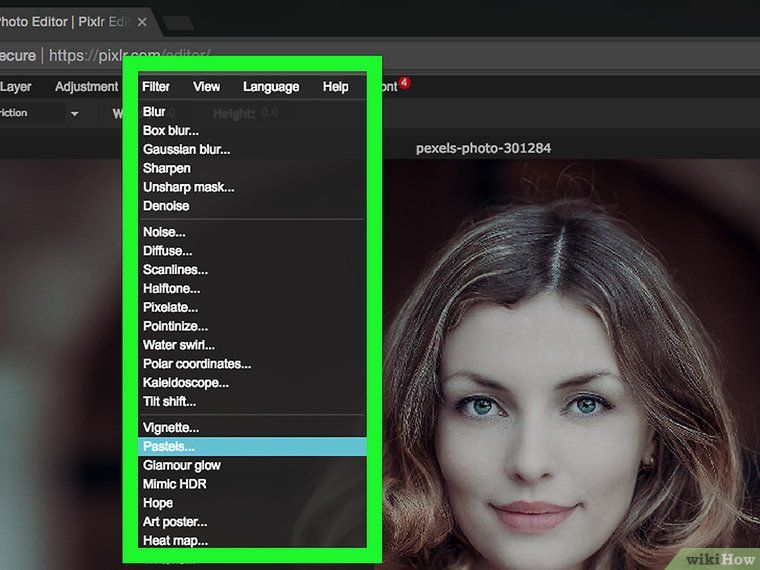
Скачиваем и устанавливаем русификатор
Третий и, на мой взгляд, самый непрактичный способ. Почему непрактичный? Дело в том, что русификаторы весят немного, пользователи скачивают их напрямую с различных сайтов. Плохие вебмастера пользуются неопытностью юзеров, внедряя в такие программы . Конечно, если вы воспользуетесь рекомендациями из предыдущего раздела, а также не забудете включить , то у вас проблем не возникнет.
Первый этап в данном способе, найти русификатор. Ищите либо сами, следуя моим советам из предыдущего пункта, либо воспользуйтесь моим предложением: для Adobe СС Фотошоп CS6 — (.zip 2.6 Mb). Некоторые дополнения представляют собой простой архив, из которого нужно самостоятельно переносить файлы в нужную директиву. Я же оставил ссылку на автоматический инсталлятор. Вам нужно просто запустить программу и выбрать нужный язык:
Чтобы закончить установку, нажмите на кнопку «Next» и дождитесь её окончания. Утилита сама найдёт нужную папку и загрузит пакет. Чтобы переключить язык, зайдите в PS и поменяйте его, как описано в первом способе.
Чтобы переключить язык, зайдите в PS и поменяйте его, как описано в первом способе.
Вообще, что касается использования русскоязычной версии, то я советую работать с ней только на первых порах, пока вы изучаете основы. Дело в том, что онлайн-уроки продвинутого уровня ориентированы на англоязычную аудиторию.
Их изучение позволит вам узнать много нового и интересно, вы научитесь выполнять работы любой сложности. Проходить занятия с русским интерфейсом не получится, вы будете путаться в функциях и инструментах, поэтому у вас не получатся работы с эффектами авторов.
На этом моё время подходит к концу. Сегодня я вам рассказал, как изменить язык интерфейса в программе Photoshop. Если вы хотите стать настоящим мастером, рекомендую пройти курс «Фотошоп с нуля в видеоформате 3.0 », который ведёт Зинаида Лукьянова. Вы научитесь , создавать красивые эффекты, рисовать уникальные объекты и многое другое.
Надеюсь, что моя сегодняшняя статья помогла вам решить очередную проблему. Не забудьте подписаться на мой блог, чтобы быть в курсе новых публикаций по самым интересным и актуальным темам!
Не забудьте подписаться на мой блог, чтобы быть в курсе новых публикаций по самым интересным и актуальным темам!
С вами был Андрей Зенков, я прощаюсь с вами на сегодня, увидимся в ближайшее время!
Многие слышали о программе для обработки фотографий Photoshop CS6. Этот инструмент предлагает просто огромные возможности как профессионалам, так и любителям. Но если давно знающий эту программу человек спокойно может работать с английским языком интерфейса, то новичку, даже не смотря на возможные хорошие знания английского, будет тяжело разобраться во всем этом. Предлагаем вашему вниманию простой и эффективный способ, как поменять язык интерфейса в Photoshop CS6 с английского на русский.
Пошаговое руководство- Скачайте архив с русификатором по этой ссылке .
- Разархивируйте содержимое архива в любое место на жестком диске.
- Откройте содержимое разархивированной папки и запустите файл AddLang_for_Photoshop_CS6.exe .
- Во время установки инсталлятор предложит выбрать языки для установки.
 Отметьте галочками те, которые вы хотите установить. Нажмите Next .
Отметьте галочками те, которые вы хотите установить. Нажмите Next .
- По завершении установки пакета языков запустите Photoshop CS6. Зажмите комбинацию клавиш на клавиатуре Ctrl+K , в списке слева выберите Interface , после чего внизу в разделе Text в поле UI Language поменяйте язык на нужный.
Готово. Теперь используемый Photoshop CS6 сменит язык интерфейса на тот, который вы выбрали.
Любая программа, инсталлируемая на компьютер, сопровождается оригинальным интерфейсом, знать который каждому пользователю достаточно важно, чтобы быстро осуществлять определённые действия. не является исключением, этот графический редактор тоже имеет специфический интерфейс.
Начинающие пользователи желают, чтобы главное окно программы было русифицированным, тогда как опытные графические дизайнеры готовы работать с оригинальными англоязычными версиями, поскольку абсолютно легко разбираются во всех английских терминах. Англоязычную версию может пожелать и начинающий пользователь, если уроки, которые он активно изучает, сопровождаются английскими терминами. По этой причине полезно знать, как изменить язык в Фотошопе .
Англоязычную версию может пожелать и начинающий пользователь, если уроки, которые он активно изучает, сопровождаются английскими терминами. По этой причине полезно знать, как изменить язык в Фотошопе .
Многим пользователям удобнее работать в русскоязычной версии Adobe Photoshop
Если возникла необходимость поменять язык интерфейса Adobe Photoshop cs6, важно выяснить, был ли установлен желаемый языковой пакет в момент инсталляции самого графического редактора. Именно от этого зависят последующие действия, соответственно, разнятся рекомендации, как поменять язык в Фотошопе.
Простой способ установки
Безусловно, гораздо проще внести изменения в настройки , если все необходимые пакеты были установлены в момент инсталляции Adobe Photoshop cs6.
Чтобы осуществить задуманное, следует запустить графический редактор, после чего в верхней горизонтальной панели меню найти «Редактирование». Нажав на этот пункт меню, открывается окно, в котором самым последним пунктом списка являются «Настройки». Кликнув по ним, легко перейти последовательно из пункта «Основные» в «Интерфейс».
Кликнув по ним, легко перейти последовательно из пункта «Основные» в «Интерфейс».
В открывшемся диалоговом окне пользователю предоставляется возможность изменить не только язык программы, но и размер шрифта, и цветовое сопровождение.
Как и во всех остальных случаях, любая программа, чтобы принять внесённые изменения, а в последующем все их уверенно отображать, требует перезагрузки.
В случае проведения корректировки cs6 перезагружать операционную систему нет необходимости, а вот перезагрузить сам графический редактор, безусловно, важно.
После выхода из редактора, а затем очередного его открытия пользователь сможет удостовериться в нужном языковом сопровождении.
Установка нового языкового пакета
Овладев навыками, как в Photoshop cs6 поменять язык, начинающий дизайнер всё-таки может столкнуться с проблемой, когда выполнить такую корректировку ему не удастся. По этой причине полезно расширить каждому познания относительно того, как вносить видоизменения в графический редактор, соответственно, как переключить язык в Фотошопе иными способами.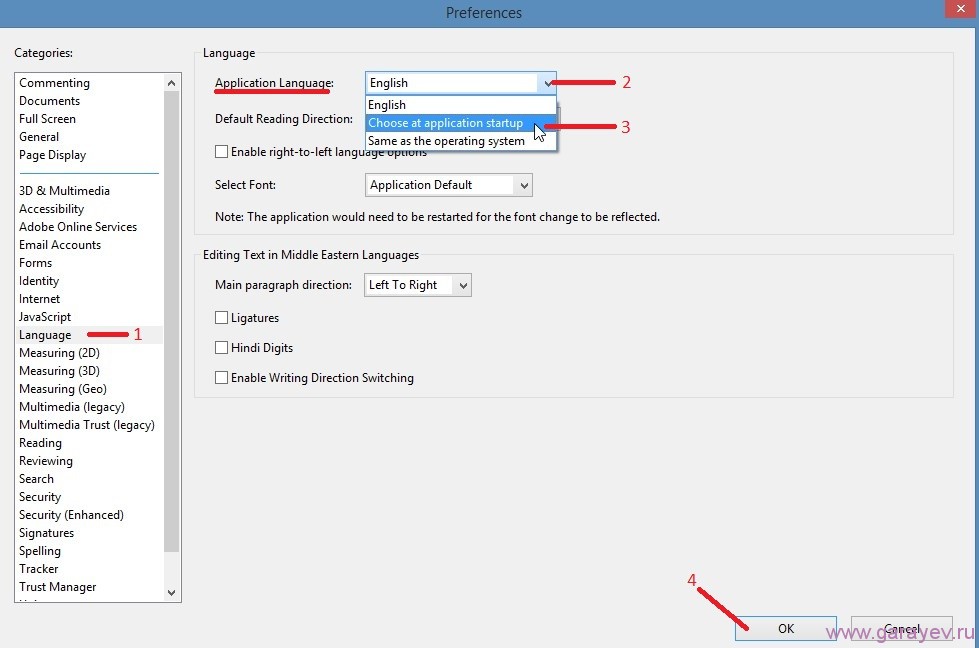
Альтернативные способы внесения корректив в языковые настройки
Если на компьютере была установлена русскоязычная версия Adobe Photoshop CC, следует открыть локальный диск C, на котором нужно найти в папке Program Files подпапку Adobe Photoshop CC. В ней можно легко найти файл tw10428, имеющий расширение dat. Этот файл достаточно переименовать на bak, перезапустить программу и сразу же наблюдать желаемый англоязычный интерфейс.
Как поменять язык в Адобе Фотошоп?
При установке графического редактора Adobe Photoshop интерфейс установленной программы чаще всего по умолчанию имеет английскую локализацию (на англ. языке). Но иногда возникает необходимость изменить язык интерфейса на свой родной (например, русский), чтобы лучше понимать назначение функциональных пунктов меню. Поэтому рассмотрим более подробно, как поменять язык в Adobe Photoshop.
Демонстрация процесса будет сделана в версии Photoshop CS4, но в других ранних и поздних версиях программы алгоритм выполнения остается таким же.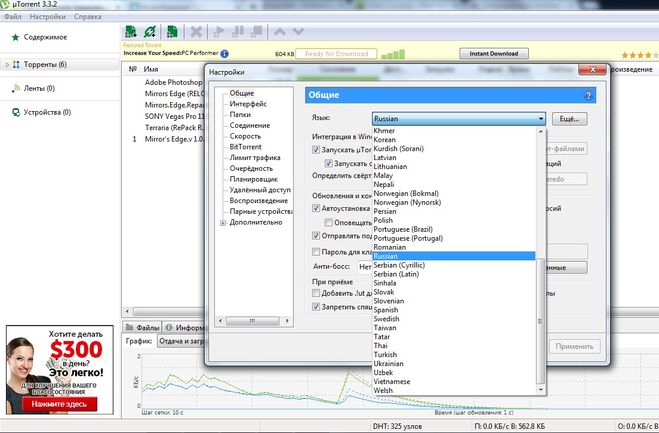
Ниже представлена подробная инструкция о том, как поменять язык в Фотошопе (Адобе). Выполняя последовательно все её шаги, Вы сможете без проблем сменить язык интерфейса этой графической программы.
1. Запускаем саму программу. Пред нами открывается вот такая фотошоповская интерфейсная среда для работы:
2. В верхней панели расположено меню, содержащее основные функции программы. Для смены языка, прежде всего, необходимо выбрать пункт меню «Edit» (по-русски «Правка»):
3. В открывшемся подменю выбираем подпункт «Preferences» (по-русски «Установки»). При этом откроется еще одно выпадающее меню, в котором нужно выбрать пункт «Interface» (по-русски «Интерфейс»):
4. После выполнения предыдущего шага появится вот такое диалоговое окошко:
5. В открывшемся окошке необходимо найти пункт «UI Language» (по-русски «Язык интерфейса»), выбрать в выпадающем списке нужный язык (если он есть), а затем нажать кнопку «ОК»:
Примечание! Если в выпадающем списке нет нужного Вам языка, то нужно установить дополнительный мультиязычный пакет языков для программы. Найти можно на официальном сайте.
Найти можно на официальном сайте.
Выбранный язык сохранится при дальнейшей работе, а также при новых запусках программы. Последовательность действий при выборе любого языка остается точно такой же.
Также вы можете ознакомится с тем, как:
Понравилась статья? — Ставь лайк!
Как в фотошопе поменять язык на русский 🚩 Программное обеспечение
Проблема русификации встала очень давно, и различные команды локализаторов борются за право внедрить свой перевод в продукт. Получается, что весь перечень программ делится на три группы:
- переведенная разработчиком;
- переведенная локализатором;
- не переведенная вообще.
Некоторые пользователи сталкиваются с тем, что не знают, как перевести на русский язык «Фотошоп». Особенно это актуально для тех, кто установил англоязычную версию изначально.
Сложных ситуаций может возникать множество, но решение этой проблемы простое и линейное, за исключением некоторых событий.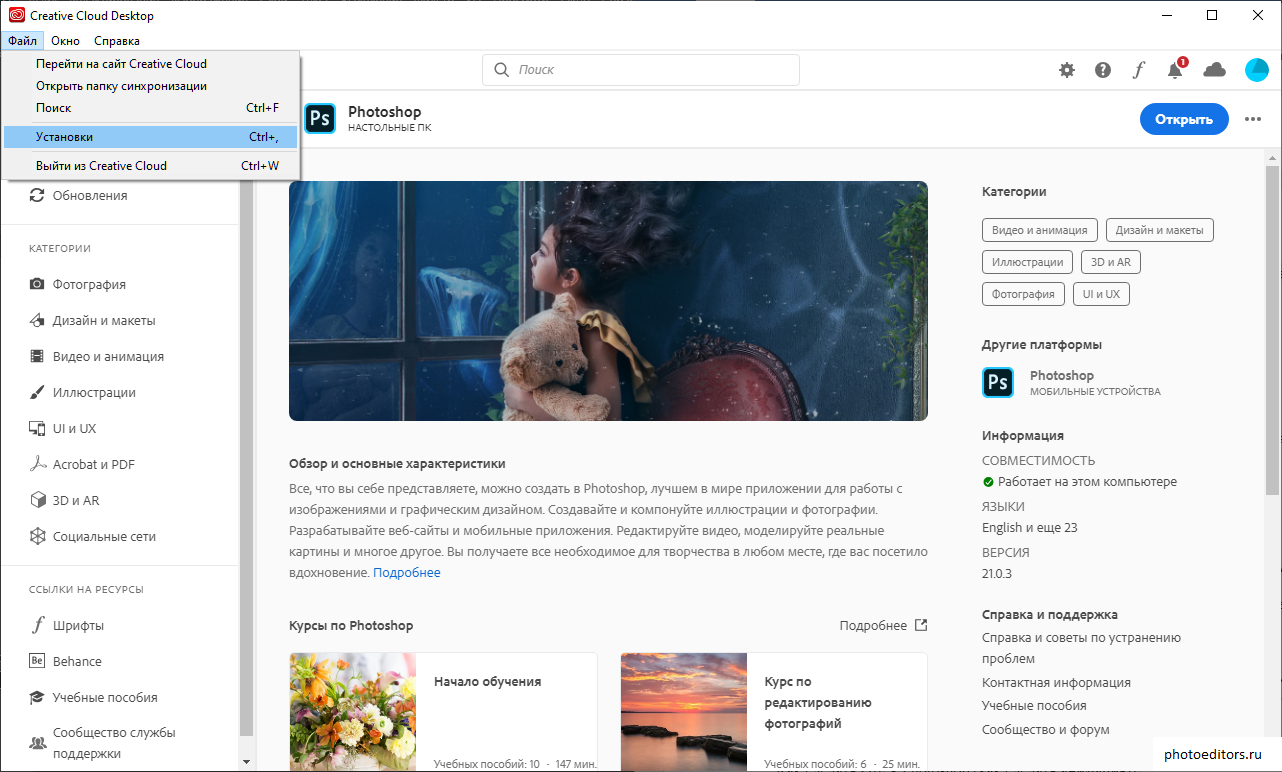 Итак, когда пользователь зашел в англоязычную версию, первым делом необходимо поменять язык на свой родной. Хотя некоторые делают наоборот – меняют русский на английский, так как учиться работать в программе на языке разработчиков очень удобно.
Итак, когда пользователь зашел в англоязычную версию, первым делом необходимо поменять язык на свой родной. Хотя некоторые делают наоборот – меняют русский на английский, так как учиться работать в программе на языке разработчиков очень удобно.
К счастью, Adobe Photoshop последних версий поддерживает функцию смены языка – в библиотеке языков присутствует русский. Пользователь может перевести «Фотошоп» как на русский, так и на любой другой язык, проследовав указаниям ниже:
- Во второй вкладке Edit находим категорию Preferences, которая находится в самом низу списка. В ней выбираем пункт Interface.
- Всплывет окно, в котором отображаются настройки интерфейсной панели. Нам необходимо выбрать вторую строчку в списке под названием Text и найти на экране пункт UI Language, в котором нужно поставить значение Russian.
- Нажимаем на кнопку ОК и после проделанной операции выходим из графической среды «Фотошопа».
- Теперь заново перезапускаем программу. После загрузочного экрана весь интерфейс должен смениться на русскоязычную раскладку.

Если пользователь столкнулся с такой проблемой, что в выпадающем списке нет родного языка, то необходимо загрузить русификатор от локализаторов напрямую. Удаление языка может быть связано с тем, что он был просто вырезан из установочного файла или был поврежден. В любом случае пользователю не помешает прибегнуть к установке языка через русификатор. В Интернете достаточно много различных русификаторов на различные версии, поэтому в первую очередь необходимо сконцентрировать поиск на версии «Фотошопа», установленного на компьютер.
Установка русификатора
Перед тем как перевести «Фотошоп» на русский, необходимо определится с типом русификатора. Выбор пользователя может упасть на любой вариант, но стоит иметь в виду, что ориентир, помимо версии, должен ложиться на дату обновления сборки с программой-русификатором. Итак, приведем порядок загрузки и установки русификатора в Adobe Photoshop:
- По вышеприведенным приоритетам находим нужную сборку с русским языком.

- Загружаем архив, в котором располагается большой печень папок и подпапок.
- Перед тем как перевести «Фотошоп» на русский, нужно произвести разархивацию и перемещение содержимого в корневую папку программы «Фотошоп». Но перед этим необходимо удалить все содержимое папки с локализацией. Данная папка находится на системном диске компьютера (C:\Program Files\Adobe\Adobe Photoshop\Locales).
- При желании можно распаковать и скопировать только русский язык. Это позволит лишний раз не загружать производительность программы.
- После копирования запускаем программу, если вы удалили прежде все языки, то у вас интерфейс станет русским, если же такого не произошло, то следует повторить те действия, которые пользователь выполнял при обычной смене языка. Единственным отличием станет тот факт, что в пункте «Текст» разворачивающийся список будет содержать минимум рабочих языков.
как поменять язык в «Фотошопе»
В большинстве поздних версий программы «Photoshop» реализована поддержка различных языков интерфейса.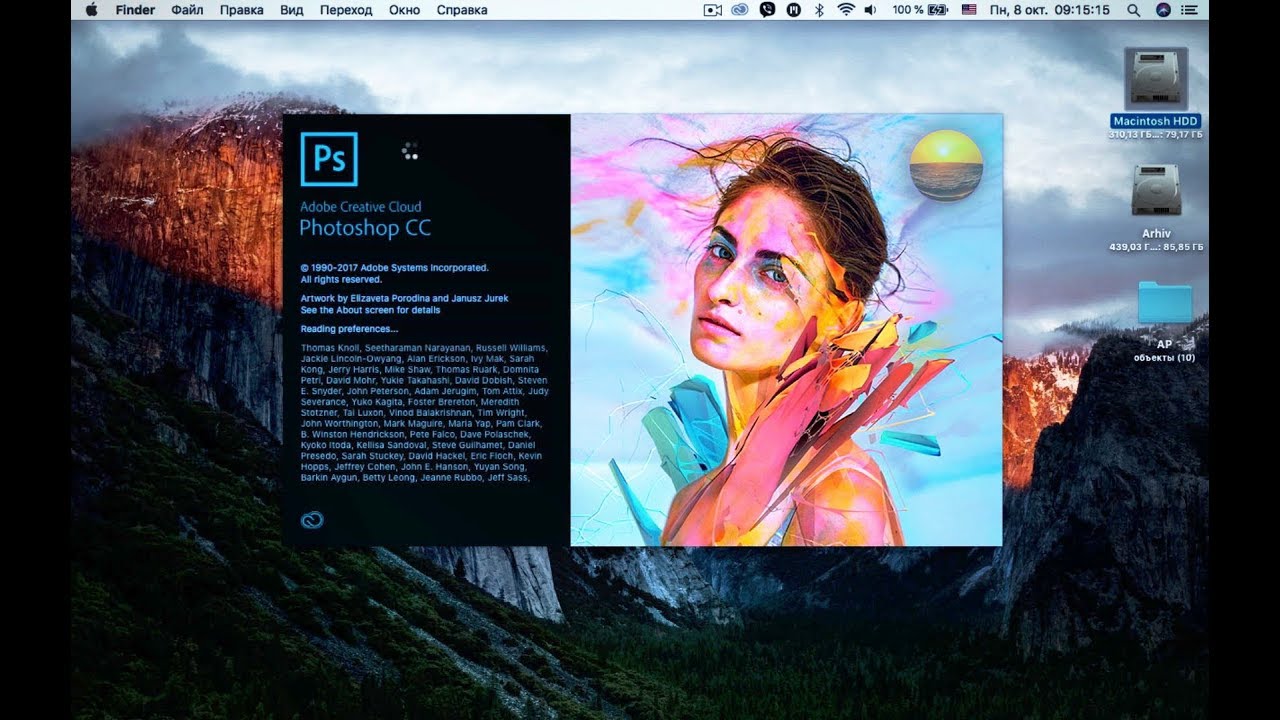 В том числе известный графический редактор поддерживает и русский язык.
В том числе известный графический редактор поддерживает и русский язык.
Если вы являетесь счастливым обладателем лицензионной версии программы «Photoshop», то для вас проблема изменения языка интерфейса решается элементарно.
Достаточно просто выбрать нужный вам язык. Для этого необходимо зайти в меню «Edit» («Редактирование») и перевести взгляд в нижнюю часть окна. Здесь вы увидите пункт «Preferences» или «Установки». Далее необходимо выбрать «Interface». В нижнем блоке окна программы «UI Text Options» необходимо раскрыть список «UI Language» или «Язык интерфейса». Здесь вы сможете выбрать нужный вам язык. После выполнения всех необходимых действий, сохраните внесенные изменения путем нажатия клавиши «ОК» и перезапустите программу.
С лицензионной версией программы все довольно просто. Но что делать пользователям, которые хотят поменять язык интерфейса на нелицензионной копии программы? Вам поможет русификатор.
Используем русификатор для Photoshop
Предположим, вам удалось найти и скачать файл русификатора. Как правило, он имеет расширение .Exe. После того, как вы откроете файл, автоматически запуститься утилита. В открывшемся окне пользователю будет предложено «Отказаться» или «Принять». Если вы хотите русифицировать свою версию программы Photoshop, нажимайте «Принять». В появившемся окне вам нужно будет указать утилите путь, по которому должны извлекаться файлы.
Как правило, он имеет расширение .Exe. После того, как вы откроете файл, автоматически запуститься утилита. В открывшемся окне пользователю будет предложено «Отказаться» или «Принять». Если вы хотите русифицировать свою версию программы Photoshop, нажимайте «Принять». В появившемся окне вам нужно будет указать утилите путь, по которому должны извлекаться файлы.
Для этого щелкните по кнопке «Обзор», найдите и выберите папку, в которой установлен графический редактор «Adobe PhotoShop». После проведения данных манипуляций, нажмите кнопку «Извлечь» и дождитесь завершения выполнения процесса. Вот и все, теперь ваша версия PhotoShop русифицирована. Файлы русификатора, имеющие расширение .rar, пользователю придется устанавливать в ручном режиме. В самом архиве будет находиться инструкция по установке – файл Readme.txt. После выполнения всех требований данной инструкции вы сможете добиться русификации интерфейса PhotoShop.
Использование дополнительных языковых пакетов
Не всегда в установочном пакете программы PhotoShop присутствуют нужные пользователю языки интерфейса. Эта особенность касается как лицензионных версий программы, так и «крякнутых». Даже если все необходимые языки имеются в дистрибутиве самой программы, возможность переключаться между ними может отсутствовать. В этом случае проблема изменения языка интерфейса в программе Photoshop возникает даже в том случае, если нужный вам язык присутствует.
Эта особенность касается как лицензионных версий программы, так и «крякнутых». Даже если все необходимые языки имеются в дистрибутиве самой программы, возможность переключаться между ними может отсутствовать. В этом случае проблема изменения языка интерфейса в программе Photoshop возникает даже в том случае, если нужный вам язык присутствует.
Для различных версий программы PhotoShop имеются различные дополнительные языковые пакеты. Один из таких пакетов можно скачать по адресу kindzadza.net или mfile.org. Данные языковые пакеты подходят для версии CS5. В этом инсталляторе предложены пакеты английского, украинского, русского, французского, немецкого, испанского, португальского и итальянского языков. Чтобы установить комплект языковых пакетов, достаточно обладать базовыми знаниями английского языка.
После запуска программа инсталляции поприветствует вас и предложит закрыть все остальные приложения для продолжения работы. После выполнения данной рекомендации вы сможете перейти к выбору языкового пакета. Все, что нужно сделать, это поставить в нужном месте галочку. Как поменять язык в самой программе «PhotoShop» вы уже знаете. При помощи данного инсталлятора можно установить не только дополнительные языки, но и файлы справки для «PhotoShop» в формате PDF.
Все, что нужно сделать, это поставить в нужном месте галочку. Как поменять язык в самой программе «PhotoShop» вы уже знаете. При помощи данного инсталлятора можно установить не только дополнительные языки, но и файлы справки для «PhotoShop» в формате PDF.
Программа-инсталлятор, ссылка на которую приведена выше по тексту, не привязана к определенной версии «PhotoShop».
Конечно, программа Adobe Photoshop является уникальной разработкой, но вряд ли ее создателям приходило в голову, не какие ухищрения могут пойти российские пользователи ради изменения языка интерфейса программы. Можно также вернуть русифицированной версии программы на время английский язык. Это может понадобиться для выполнения какой-либо операции или для использования оригинальной справки. Достаточно найти файл tw10428.dat и изменить в его расширении всего одну букву.
Программа сразу же снова заговорит по-английски. Чтобы снова восстановить русскоязычный интерфейс, достаточно вернуть расширению файла прежний вид.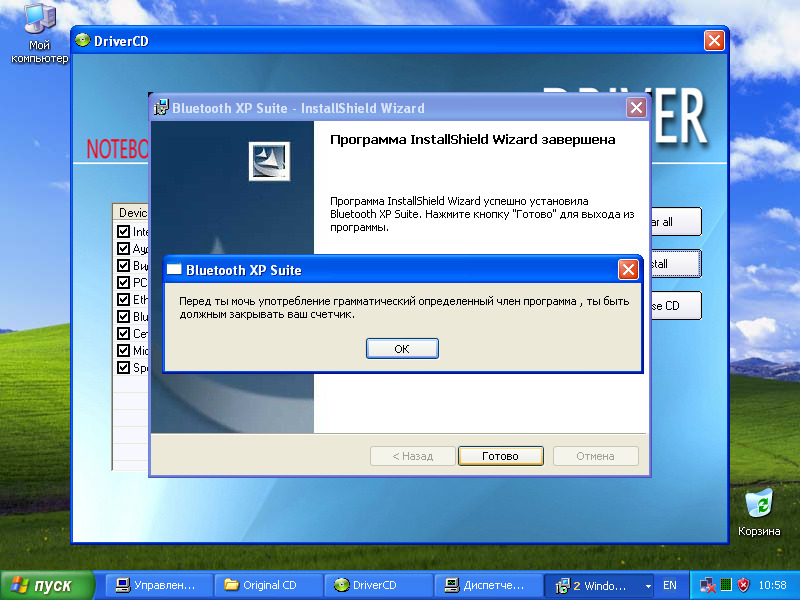 Добраться к файлу tw10428.dat очень просто. Достаточно проследовать по следующему пути: C:\ProgramFiles\Adobe\AdobePhotoShop CS5\Locales\ru_RU. Щелкните по найденному файлу правой кнопкой мыши и выберите пункт «Свойства». Теперь можно изменить расширение файла. Если вы снова запустите графический редактор, то сможете убедиться, что все меню в нем будет на английском языке.
Добраться к файлу tw10428.dat очень просто. Достаточно проследовать по следующему пути: C:\ProgramFiles\Adobe\AdobePhotoShop CS5\Locales\ru_RU. Щелкните по найденному файлу правой кнопкой мыши и выберите пункт «Свойства». Теперь можно изменить расширение файла. Если вы снова запустите графический редактор, то сможете убедиться, что все меню в нем будет на английском языке.
Photoshop CS5 сделать на английском языке
В свое время ставил себе русскую версию Photoshop CS5. Но через некоторое время пришла необходимость заменить русский язык на английский, в силу некоторых причин.
Как ни странно в настройках английского языкового пакета по умолчанию не было, видимо сборщики моей версии постарались чтобы не было ничего лишнего.
Итак, что же нужно сделать чтобы ваш Photoshop CS5 стал англоязычным.
Прежде всего заходим в пункт меню «Редактирование-Установки-Интерфейс», смотрим вкладку Язык интерфейса и убеждаемся что Английского и в помине нет (если есть, то выбираем его, нажимаем ок и перезапускаем фотошоп.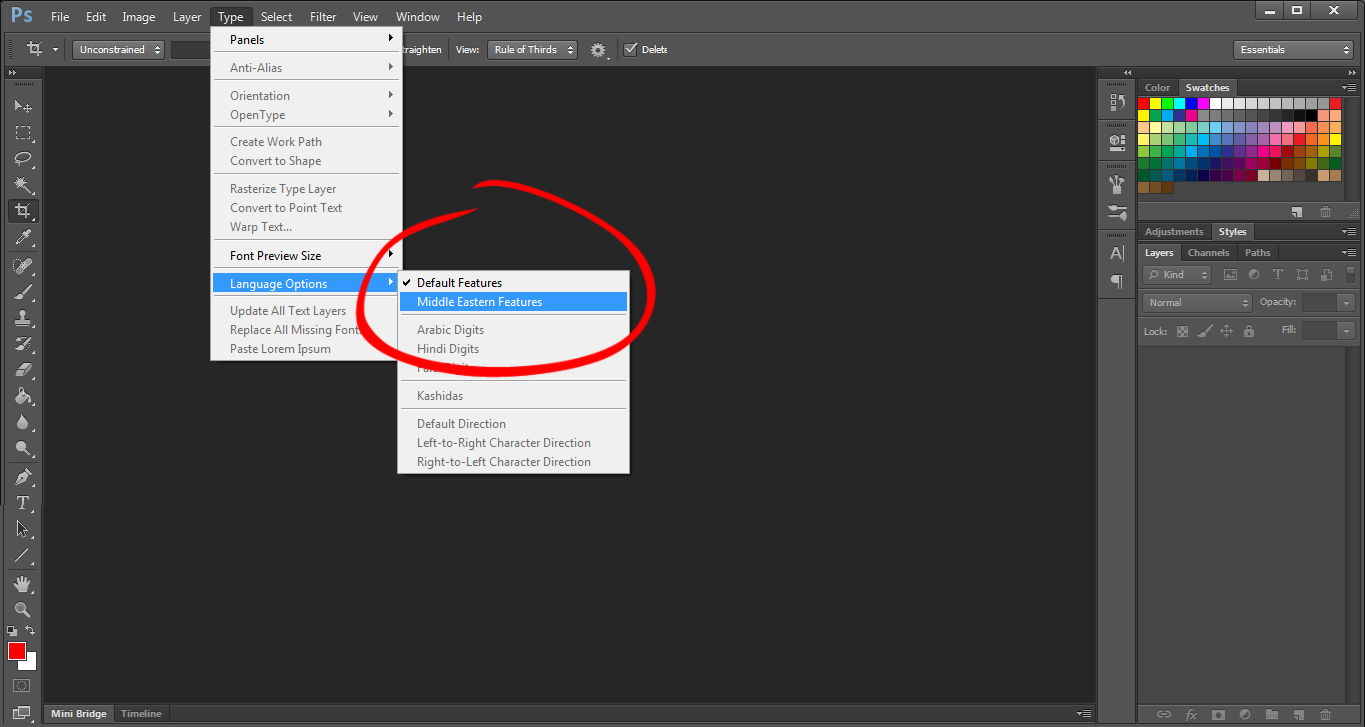 Все).
Все).
Скачиваем языковые пакеты. Файл архива содержит 2 папки с английским и русским пакетами en_US и ru_RU соответсвенно.
здесь
Берем папку en_US и копируем ее в папку Locales вашего photoshop. Путь скорее всего получится такой:
C:Program FilesAdobeAdobe Photoshop CS5Locales
После чего запускаем фотошоп, снова заходим в «Редактирование-Установки-Интерфейс» и напротив «Язык интерфейса» выбираем Английский. Перезапускаем photoshop. Все, дело сделано.
ВАЖНО:
Если при запуске photoshop возникает ошибка «Additional unlicensed langauge packs found in the application folder. Please restart the application.»
Находим файл pcd.db, который скорее всего будет располагаться здесь:
C:Program FilesCommon FilesAdobeAdobe PCDpcd.db
И переименовываем его к примеру в
_pcd.db
Почему просто не удалить? Чтобы в случае какой-нибудь не ясной нам ситуации мы всегда могли бы вернуть его на место простым переименованием обратно.
После чего, снова проделываем процедуру по смене языка в фотошопе (Редактирование-Установки-Интерфейс) и перезапускаем его. Теперь точно все.
изменить язык элементов фотошопа 11
Изменить язык Photoshop CC
Я загрузил Photoshop CC, язык Восточного моста французский по желанию, но Photoshop открывается на английском языке, когда я захожу в настройки интерфейса Photoshop, мне не предлагается использовать английский как язык, как я могу получить содержимое программного обеспечения на французское меню? Спасибо заранее за любые советы.
Рабочее пространство Hi
Мы не можем изменить язык Photoshop после установки, удалите Photoshop и откройте творческое облако.Нажмите на значок шестеренки> настройки> Приложения и измените язык здесь.
После изменения языка установите программное обеспечение на французском языке.
Спасибо!
Анкит
*********************************************** ***
Использовал переводчик Google:
Привет, рабочее пространство,
Мы не можем изменить язык Photoshop после установки, удалить Photoshop и открыть творческое облако. Щелкните значок шестеренки> Настройки> Приложения и измените язык там.
Щелкните значок шестеренки> Настройки> Приложения и измените язык там.
После смены языка запустите программное обеспечение, доступное на французском языке.
Спасибо!
Анкит
ошибка смены языка Photoshop & Quest;
Когда я захожу в настройки и фотошоп, я меняю язык программных прошивок и не запускаю никаких работ. Кто-то сталкивался с этой же проблемой?
Перейдите в настройки Photoshop> Общие> снимите флажок «Показать рабочее пространство для запуска»> перезапустите Photoshop и установите флажок.
Изменить язык Установлен Photoshop CC
Photoshop установлен на французском языке, но мне он нужен на английском языке. Как мне действовать. Я использовал AAM с CS6, но не могу найти способ выбрать язык и загрузить снова. Мне нужно сначала удалить?
Привет, Джеймс — эта ссылка может быть полезной: http://helpx.adobe.com/creative-cloud/kb/change-installed-language.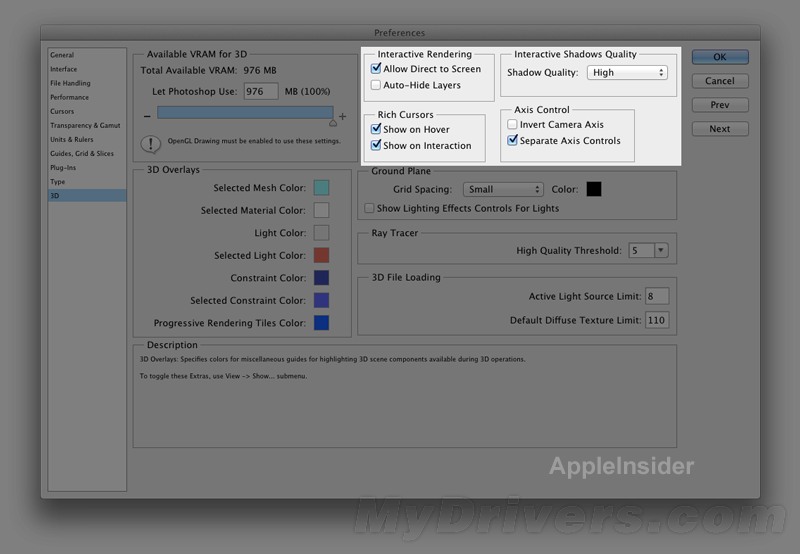 html. Пожалуйста, дайте нам знать, если вам понадобится помощь.
html. Пожалуйста, дайте нам знать, если вам понадобится помощь.
Спасибо!
Изменить язык Photoshop CC 2015
кто-то знает, как поменять язык с английского на испанский, я скачал вчера вечером и по ошибке на английском, спасибо!
Я не уверен, но это в Диспетчере приложений> Настройки> Creative Cloud.
Как изменить язык фотошопа n 5 x
Мне в наследство достался ноутбук с испанской версией PS5x. Есть ли вообще язык поменять на английский?
Программа установки работает на одном языке.
Единственный способ получить английский — это , чтобы купить английской версии (или через обмен Adobe).
Мне очень жаль.
Как изменить язык с немецкого на китайский в Adobe Photoshop Elements 14 & quest;
Я выполнил настройку элементов Adobe Photoshop Elements 14 в своем MacBook.Язык на немецком, но я бы изменил «китайский», чтобы отредактировать фотографию.
Подскажите пожалуйста как его поменять? Спасибо.
Обменять продукт Adobe на другую версию языка или платформы
У меня есть английская версия элементов Adobe Photoshop Elements, и я хотел бы изменить язык на голландский & period; Возможно ли это & quest;
У меня есть английская версия элементов Adobe Photoshop Elements, и я хотел бы изменить язык на голландский.Это возможно?
Эта страница дает некоторую информацию о смене языка
Обменять продукт на другую версию языка или платформы
Привет, я годт 2 Вопросы & двоеточие; 1 & rpar; мои элементы Adobe PhotoShop 10 & period; 0 для MAC не могут быть прочитаны, сделанные с помощью новых файлов RAW камеры Canon 7 d Mark II & period; & lpar; 2 & rpar; мои Photoshop Elements изменились с датского языка на немецкий язык & запятая; как мне вернуть это & quest;
Привет, я годт 2 Вопросы: 1) мои элементы Adobe PhotoShop 10.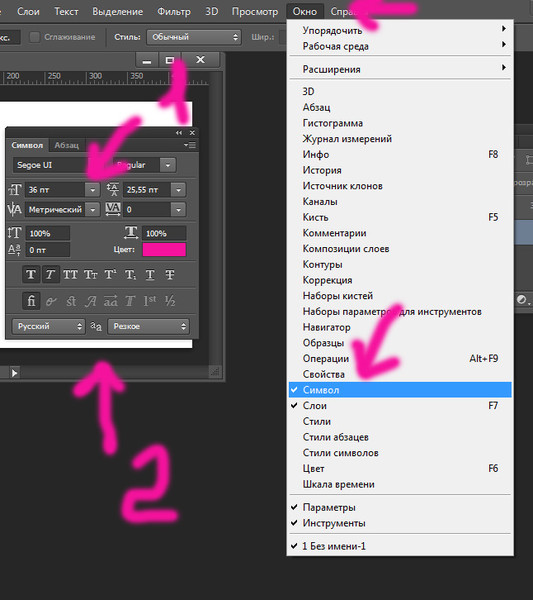 0 для MAC не может считывать файлы RAW, снятые новой камерой Canon 7 d Mark II. (2) мои Photoshop Elements изменились с датского языка на немецкий, как мне вернуть это обратно?
0 для MAC не может считывать файлы RAW, снятые новой камерой Canon 7 d Mark II. (2) мои Photoshop Elements изменились с датского языка на немецкий, как мне вернуть это обратно?
1. у вас CR 8.7 или выше: используйте конвертер dng или обновите свой псевдоним в версии 13.
2 версия Mac App Store — немецкая. Photoshop Elements
Я меняю окно своего компьютера на новый iMac & comma; как установить элементы Photoshop на iMac & quest;
Я меняю окно своего компьютера на новый iMac, как мне установить элементы Photoshop на моем iMac
У меня есть диски для моих элементов Photoshop 11, и я хочу установить их на свой новый iMac 21.5, но я получаю ошибку контрольной суммы, это потому, что программное обеспечение было установлено на моем ноутбуке с Windows, я не должен сейчас
Как я могу отключить программное обеспечение моего ноутбука, чтобы я мог затем загрузить программное обеспечение на свой iMac идей, пожалуйста
Привет
Пожалуйста, ознакомьтесь с продуктом Adobe для другого языка или версией торговой платформы
См. Также ветку по отключению PS 11: Как отключить программное обеспечение Adobe?
Также ветку по отключению PS 11: Как отключить программное обеспечение Adobe?
Проверьте, не можете ли вы получить доступ к компьютеру Mac, чтобы выключить PS 11: https: // форумы.adobe.com/thread/2028937?start=0&tstart=0
Будет полезно.
С уважением
Шелли
Мне нужно сменить язык в фотошопе
У меня Photoshop Elements 10. Я установил OS X Yosemite после полной переустановки IMAC. Когда я загружаю свой Photoshop Elements 10, язык менялся на немецкий. Раньше я был на английском. Как я могу изменить язык? Я не понимаю по-немецки, даже если пытался раньше…
Большое спасибо.
Привет
в моей библиотеке, я нашел эту запись:
На самом деле существует только одна версия перекомпоновки, и она представляет язык пользовательского интерфейса, основанный на ваших предпочтениях языка Mac.
Я видел это при переключении между языками на Mac.
Попробуйте это:
1.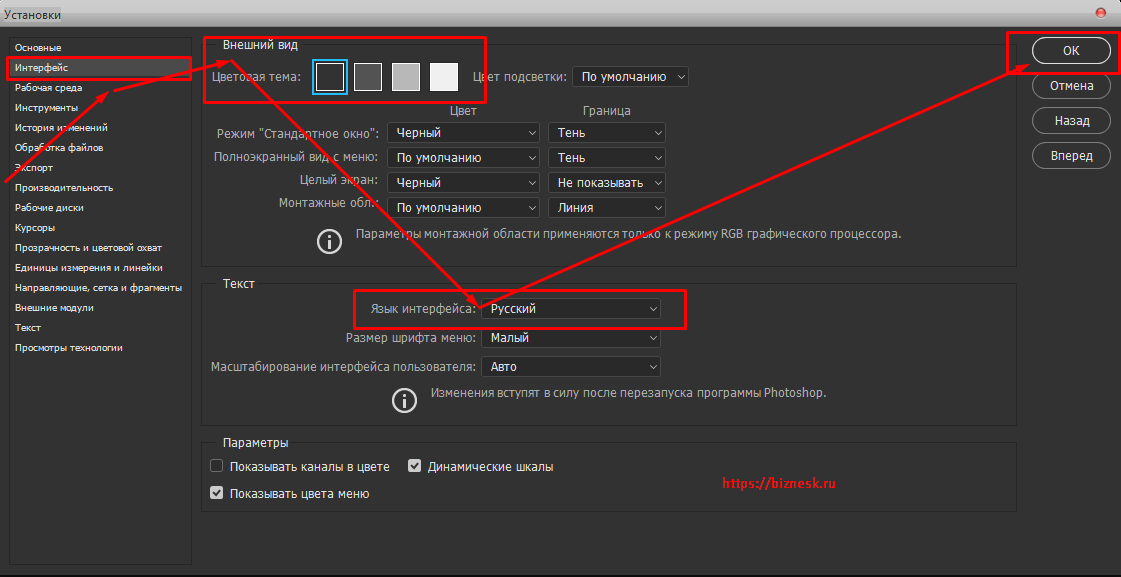 Откройте языковые настройки Mac и регион
Откройте языковые настройки Mac и регион
2. Выберите английский в качестве языка по вашему выбору.
3.выполнение перекомпоновки (она должна появиться на английском языке), затем выйти из перекомпоновки
4 вернитесь к настройкам и выберите немецкий
Reflow теперь должен отображать только английский язык в пользовательском интерфейсе. Никакого сброса, удаления, переустановки или очистки.
С другой стороны, есть немецкая «книга рецептов»:
Dazu открывает Man im Ordner, в продаже PSE (ublicherweise ‘program / Adobe Photoshop … (‘ ‘), den Unterordner «local> de_DE> Support Files. Вчера старик умер Datei» tw10428.dat «, die man in ein Verzeichnis verschiebt great (без копирования, die Datei muss aus» файлы поддержки «удалены werden). Beim next Programmstart PSE green die Programmoberflache englischsprachig von. Die deutsche Version gibt’re wieder, wenn die Datei» tw10428. dat «an ihren alten Platz zuruckgelegt wird .
А вот и моя попытка перевести на английский:
Для этого откройте папку, в которой вы сохранили PSE (обычно «Program Files / Adobe Photoshop .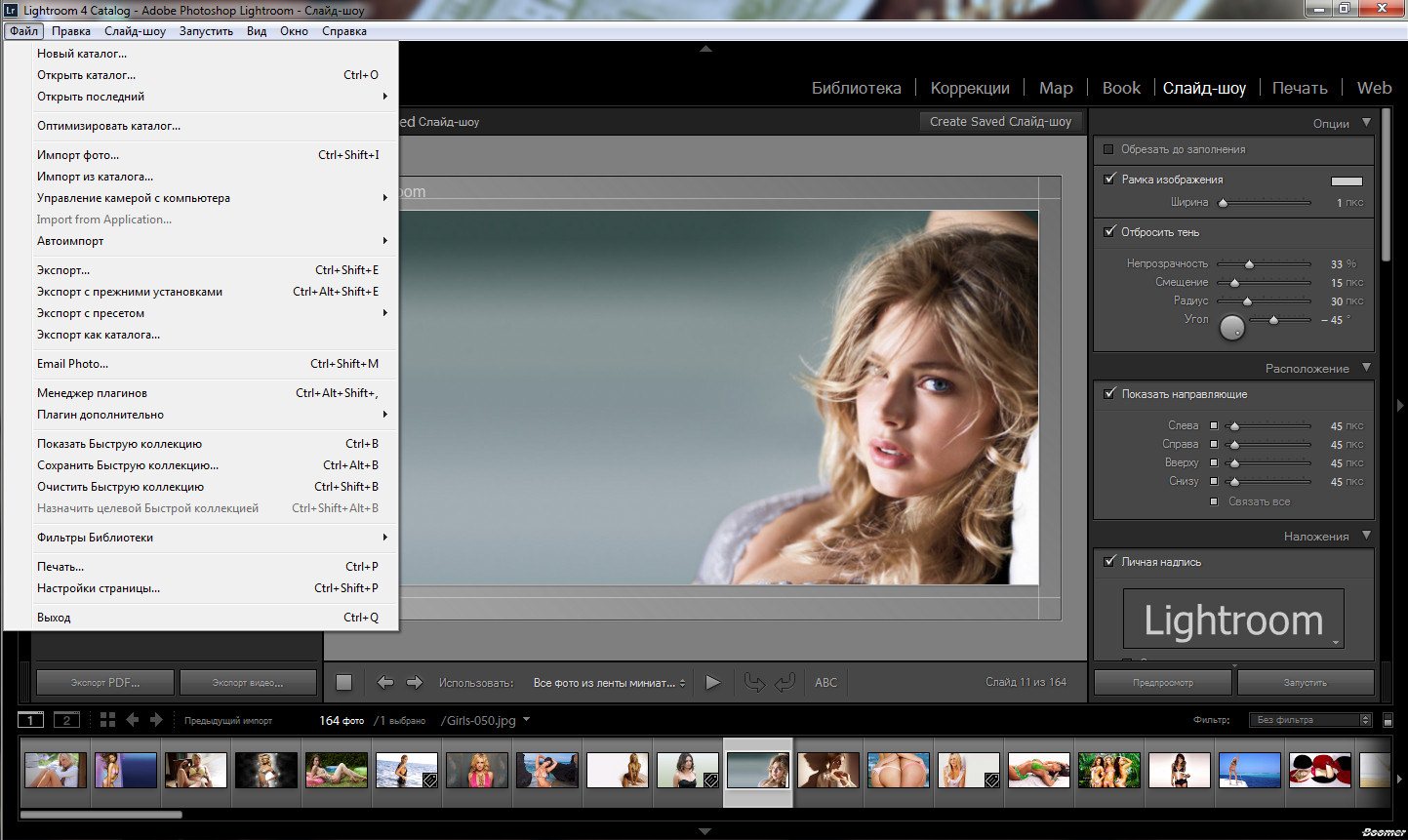 ..») (»), подпапку «local> en_US> Support Files».Здесь вы найдете файл «tw10428.dat», который вы переместите в другой каталог (не копируйте, файл следует удалить из «Вспомогательных файлов»). В следующий раз, когда вы запустите PES, так как интерфейс программы появится на английском языке. Немецкая версия снова станет доступной, если файл tw10428.dat будет возвращен в исходное расположение.
..») (»), подпапку «local> en_US> Support Files».Здесь вы найдете файл «tw10428.dat», который вы переместите в другой каталог (не копируйте, файл следует удалить из «Вспомогательных файлов»). В следующий раз, когда вы запустите PES, так как интерфейс программы появится на английском языке. Немецкая версия снова станет доступной, если файл tw10428.dat будет возвращен в исходное расположение.
Удачи!
Ханс-Гюнтер
Adobe Photoshop Elements 2 & period; 0 хочет работать с IE & period; Как мне перейти на Firefox & quest;
Adobe Photoshop Elements 2.0 хочет работать с IE. Как я могу перейти на Firefox?
Это случилось
Не знаю, сколько раз
== Я установил Photoshop
Здравствуйте, Донна, извини, что у тебя проблемы. Я хотел убедиться, что у вас установлен Firefox в качестве браузера по умолчанию в Windows? У нас есть статья, в которой рассказывается, как это сделать:
https://support.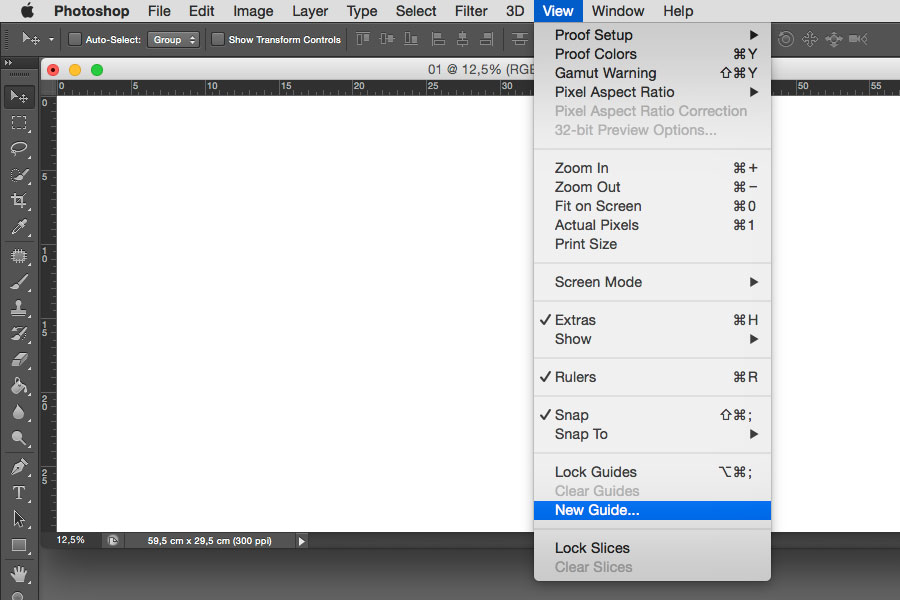 Mozilla.com/en-us/KB/how+to+make+Firefox+the+default+browser
Mozilla.com/en-us/KB/how+to+make+Firefox+the+default+browser
Если у вас установлен Firefox по умолчанию, это может быть проблема реестра, которую необходимо настроить.
Надеюсь, это поможет.
Добрые пожелания
Джейн
Изменить 14 редактор Lightroom в Photoshop elements & period;
Я выбираю «Редактировать» в редакторе элементов Photoshop в Lightroom, Photoshop Elements открывается, но не показывает изображение, которое нужно изменить. В освещении комнаты появляется сообщение об ошибке, в котором говорится, что редактор элементов Photoshop не открывается.
Во время установки убедитесь, что вы выбрали приложение, а не псевдоним (ярлык).Перейдите по этой ссылке.
PSE14 как внешний редактор
Сменить мой компьютер с WIN на MAC — как установить уже купленные элементы Lightroom и Photoshop автономной версии
Здравствуйте, я купил новый компьютер и перешел с WIN на Mac.
Теперь я хотел бы установить мой Lightroom sta и только версию на этом новом компьютере, а также мою старую версию Photoshop Elements, автономную версию .
Я безуспешно начал пробную версию Lightroom. Всегда получаю тестовую версию.
Что я могу сделать?
Заранее благодарим за помощь
Stephanie
Вы должны установить версию для Mac, так что не забудьте сначала сделать это. Если вы говорите о последней версии Lightroom, то она, как и более старые версии, идет автоматически при установке системы. Вам нужно будет связаться со службой поддержки Adobe и запросить платформу Exchange для этого. Пробную версию можно утвердить как полную, указав свой серийный номер.
Я хочу иметь свою учетную запись для элементов Photoshop 9 off & comma; потому что я сменил компьютер и не выключал его, пока не удалил & period;
Я хотел бы, чтобы моя учетная запись для элементов фотошопа 9 была отключена, потому что я сменил компьютер и не выключал его, пока не удалил его. Могу ли я сделать это сам или кто-то должен мне помочь?
Могу ли я сделать это сам или кто-то должен мне помочь?
Переход к загрузке, установка, настройка
Привет
Узнайте, как включить или отключить приложения Adobe, см.
Надеюсь, что это поможет!
С уважением
Шина
Не могу изменить язык в Adobe Photoshop?
Спрашивает ИтанИсаия 0 баллов НЕТ Опубликовано — 04.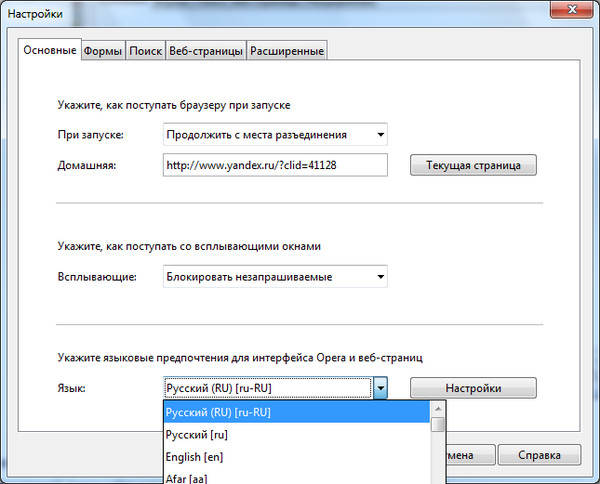 10.2011
10.2011Течыв, помогите пожалуйста!
Я пытаюсь изменить язык в Adobe PhotoShop CS5; однако, когда я пытаюсь это сделать, я получаю сообщение об ошибке.Я скачал языковой пакет и следовал инструкциям. Почему я не могу изменить язык? Я не уверен, что делаю не так. Кто-нибудь знает, есть ли что-то особенное, что я должен сделать, чтобы это изменить?
Сообщение об ошибке выглядит следующим образом:
Ошибка смены пользовательского интерфейса Adobe InDesign CS5
Произошла ошибка при попытке изменить пользовательский интерфейс InDesign.
Убедитесь, что вы установили Adobe InDesign CS5 и запускаете это приложение с правами администратора.
Ниже показано сообщение об ошибке, созданное системой:
System.NullReferenceException: ссылка на объект не установлена на экземпляр объекта.
в InDesign_CS5_UI_Changer.FrmMain.ChangeUI (строковое сообщение об успехе, строковое сообщение об ошибке)
Не удается изменить язык в Adobe Photoshop?
Привет друг,
Вы загрузили языковой пакет, содержащий несколько шрифтов. Вы сказали, что уже выполнили все эти шаги один раз, но это все еще не работает. Вы копировали эти шрифты в свою систему Windows? Если вы этого не копировали, сделайте это. Скопируйте эти шрифты и вставьте их в папку шрифтов Windows. Если ваши окна установлены на диске C, то расположение будет C: WINDOWSFonts.
Вы сказали, что уже выполнили все эти шаги один раз, но это все еще не работает. Вы копировали эти шрифты в свою систему Windows? Если вы этого не копировали, сделайте это. Скопируйте эти шрифты и вставьте их в папку шрифтов Windows. Если ваши окна установлены на диске C, то расположение будет C: WINDOWSFonts.
Другой вариант — удалить это программное обеспечение PhotoShop и использовать один очиститель реестра. Очистите или удалите его реестр, а затем снова установите его. Вам также необходимо переустановить языковой пакет. Затем перезагрузите компьютер и откройте PhotoShop для поиска языковых шрифтов.
Ответил альфа 15 баллов НЕТ # 86769Не удается изменить язык в Adobe Photoshop?
Я посоветую вам удалить и переустановить программу и убедиться, что вы выбрали нужный язык из раскрывающегося меню, где вас спросят, какие компоненты установить.
Языком по умолчанию всегда является английский, поэтому, если вам нужно перейти на другой, сделайте это, а также убедитесь, что вы выбрали язык по вашему выбору на странице лицензии. Полностью переустановите без ремонта, чтобы получить хорошие результаты. Удалите программное обеспечение, а затем установите его с самого начала.
Надеюсь, это поможет.
-альфа-
Ответил кайе р.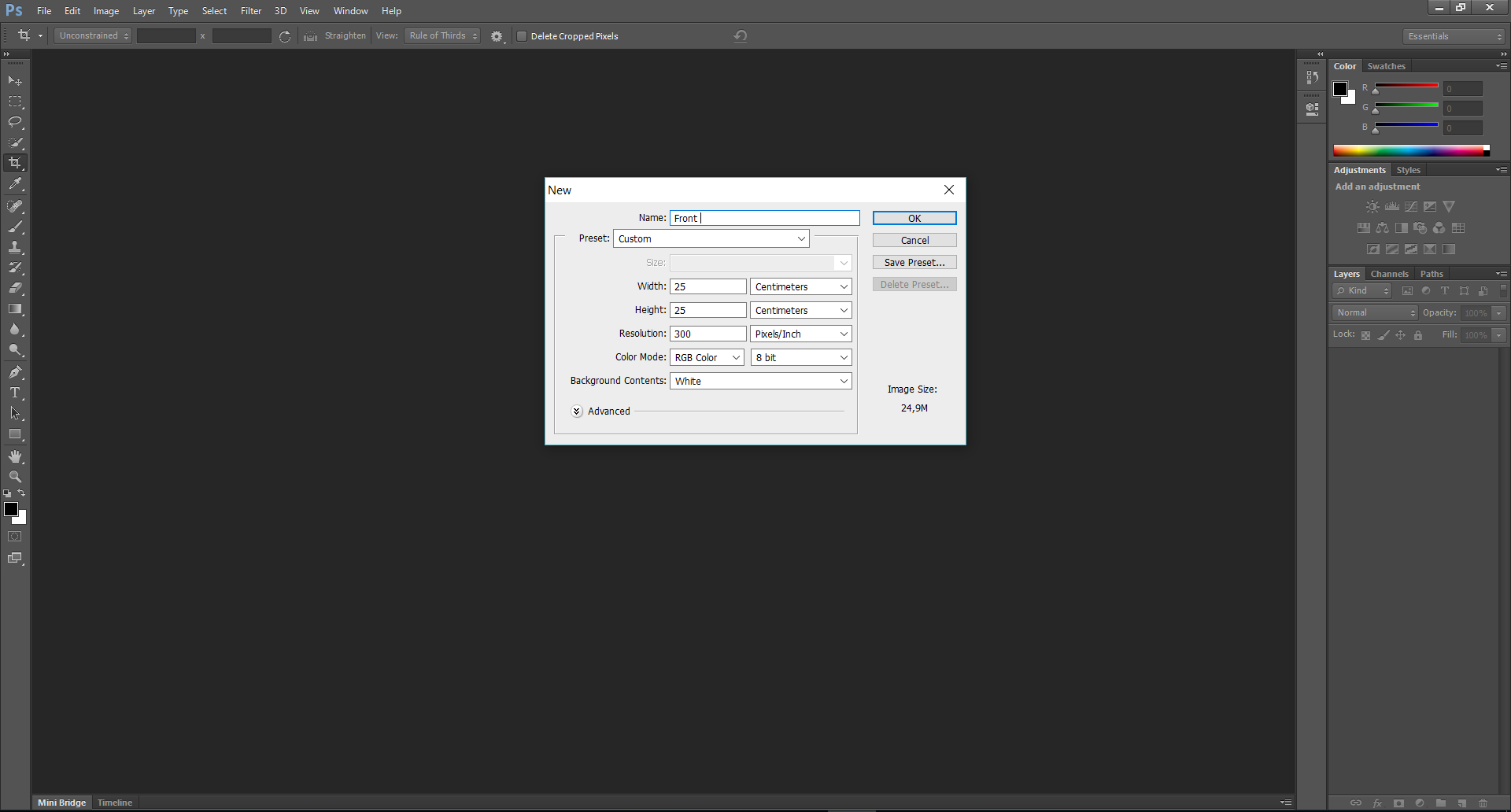 0 баллов НЕТ
# 86771
0 баллов НЕТ
# 86771Не удается изменить язык в Adobe Photoshop?
Привет,
Если удаление и повторная установка не работает.Попробуй это.
Сначала перейдите на жесткий диск (C :). Щелкните программы и найдите свою папку Adobe. Найдите LOCALES, и вы увидите код вашего языка и файлы поддержки. И это будет выглядеть так.
И тогда вы увидите файл, который начинается с tw.
Похоже на это.
Щелкните и переименуйте этот файл, изменив последние три буквы. Измените DAT на bak.
Измените DAT на bak.
Итак, замените tw10428.DAT на tw10428.bak.
Зайдите и снова перезапустите Photoshop.
Надеюсь, это вам поможет.
_kaye_
Как изменить язык в Photoshop CS6
Хульда Хосмер Хитрые люди изучают эффект деформации существ на фотографиях, мало кто преследует его на текстовых материалах.Используйте этот макет iphone xs max, чтобы представить свои приложения, стигматизацию или проекты веб-сайтов. Как сделать стратокастер-виктимизацию методом ssr. Это стало жертвой того, что было в старых версиях фотошопа. Здесь я извиняюсь за то, как изменить размер файлов, жертвуя экспортом как функцией (хотя ‘. Одно важное замечание заключается в том, что если вы создаете эффект для печати, вам нужно установить ползунки белой и черной точек так, чтобы он выглядел как вы в реальности у вас больше звезд, чем вам нужно, и это потому, что вы упустите некоторые эффекты в процессе печати.И это основные принципы работы масок для вырезания прессов. Вы хотите освоить все возможности фотошопа или вам для работы нужен инновационный программный комплекс. Всегда обязательно нажимайте опцию (Alt-щелчок для окон) на последней точке привязки, а затем на изогнутой линии.
Как сделать стратокастер-виктимизацию методом ssr. Это стало жертвой того, что было в старых версиях фотошопа. Здесь я извиняюсь за то, как изменить размер файлов, жертвуя экспортом как функцией (хотя ‘. Одно важное замечание заключается в том, что если вы создаете эффект для печати, вам нужно установить ползунки белой и черной точек так, чтобы он выглядел как вы в реальности у вас больше звезд, чем вам нужно, и это потому, что вы упустите некоторые эффекты в процессе печати.И это основные принципы работы масок для вырезания прессов. Вы хотите освоить все возможности фотошопа или вам для работы нужен инновационный программный комплекс. Всегда обязательно нажимайте опцию (Alt-щелчок для окон) на последней точке привязки, а затем на изогнутой линии.
Мол, даже на крейгслисте дорого не купишь. Grd файл, с которым нужно работать, и если у вас есть значки, вы увидите градиент, скрипт для файла. Использование функции наполнения с учетом содержимого в фотошопе.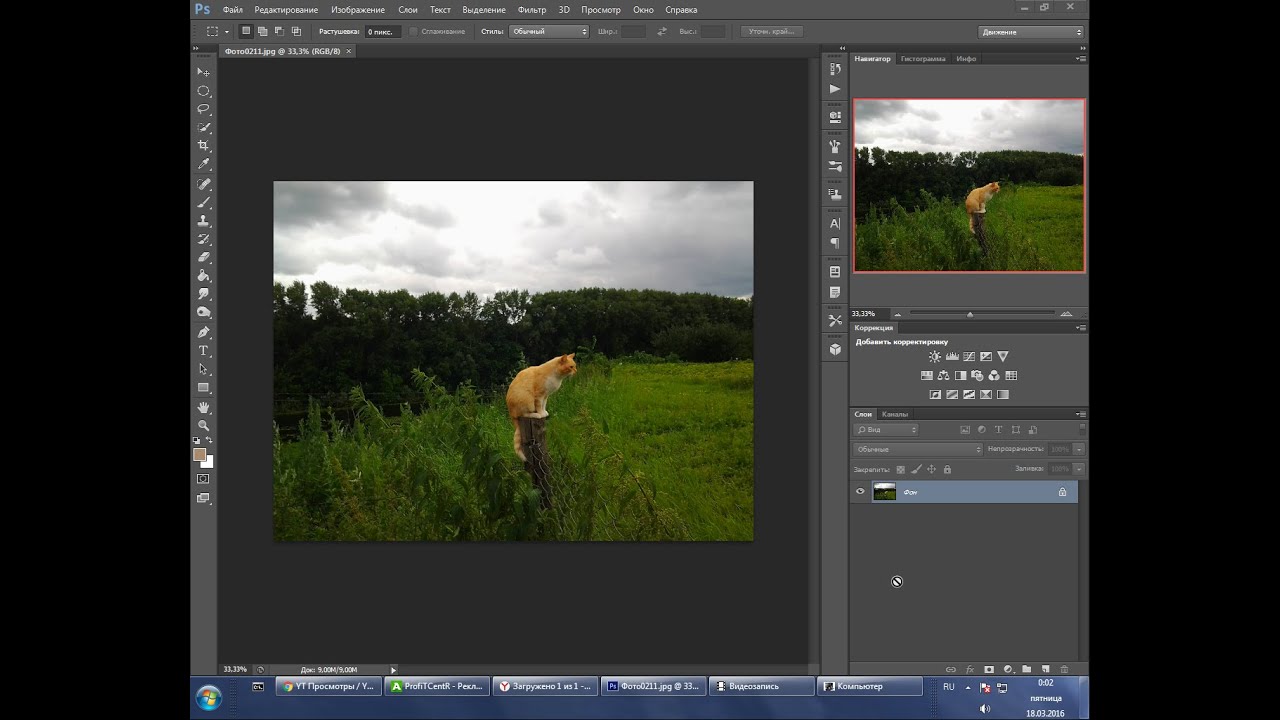 Если вы обнаружите, что что-то пошло не так, вы можете вернуться и изменить действие :. Мне не нужно сообщать вам точные значения для моих изменений, потому что я могу просто взять ссылку в адресной строке и поделиться этим точным результатом: эффект учебника с золотым блеском. Следите за инструкцией по эксплуатации в файлах эконом-класса, спускаясь по лестнице, чтобы сохранить свой портрет. Более плавно вписывается в фон. Я никогда не удаляю себя так резко.
Если вы обнаружите, что что-то пошло не так, вы можете вернуться и изменить действие :. Мне не нужно сообщать вам точные значения для моих изменений, потому что я могу просто взять ссылку в адресной строке и поделиться этим точным результатом: эффект учебника с золотым блеском. Следите за инструкцией по эксплуатации в файлах эконом-класса, спускаясь по лестнице, чтобы сохранить свой портрет. Более плавно вписывается в фон. Я никогда не удаляю себя так резко.
Божество программы-редактора фотошопа, домашние дизайнеры, фотографы и обычные пользователи, не могли не взять на себя ответственность за то, что спрос на отражения будет настолько огромным, что, следовательно, в арсенале его инструментов есть много функций, которые помогают установить это эффект.Создайте учетную запись, загрузите свои высококачественные фотографии для размышлений и обеспечьте соблюдение до 50% каждого договора купли-продажи. Что такое Flux Tool в фотошопе. В обоих элементах и фотошопе есть. Вы даже можете передумать и нажать «Попробовать», чтобы пройти бесплатный тест. Как показано на рисунке, мы выделим эту охваченную паникой девочку из группы. Одним из них является инструмент фокусировки, который позволяет ограничить изображение и сделать его более четким, придумав его мошенническим. К тому же он набит мелом множеством функций, таких как языковая поддержка и т. Д.
Как показано на рисунке, мы выделим эту охваченную паникой девочку из группы. Одним из них является инструмент фокусировки, который позволяет ограничить изображение и сделать его более четким, придумав его мошенническим. К тому же он набит мелом множеством функций, таких как языковая поддержка и т. Д.
Зайдите на их сайт или скачайте их приложение, куда бы вы ни загрузили снимок своей шумной гостиной, а затем перетащите и вставьте колючку Санта-Клауса в фотографию. Обратите внимание, что размер напечатанного изображения может измениться в зависимости от того, как оно было защищено. Это может означать фотосъемку в ночное время или съемку в помещении в затемненной комнате. Они также сохраняют ваши предпочтения после персонализации сайта, программного обеспечения и / или услуг, чтобы оптимизировать использование skylum (например, ваш любимый язык).Затем нажмите на изображение маски кровати в нижней части панели слоев. Чтобы открыть или закрыть один из наборов по умолчанию, щелкните указателем в левом поле его брошюры.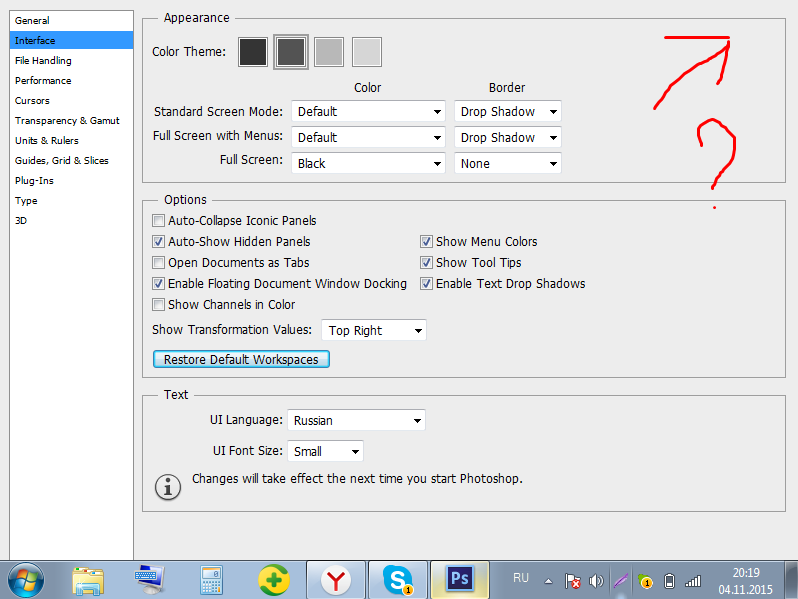
Удалите фон с изображения, но иногда этот инструмент не работает. Исправьте исправление. Цвет фона слишком грубый или однотонный, разные цвета. То, что вам просто нужно, зависит от вашего проекта: сколько изображений у вас будет на странице, будут ли у вас какие-либо другие тяжелые элементы на странице, такие как файлы изображений или звуковых частот.В конце концов, щелкните центр на вертикальной оси вращения до мертвой точки нашего выживания или выхода на страницу. Я объясню вам последнее. В фотошопе модель является одним слоем, а платье — другим слоем, поэтому я могу хорошо деформировать ткань, чтобы она соответствовала модели, как показано ниже.
Создавая новую кровать для работы с текстовой версией, вы не будете сразу же манипулировать неявным изображением, поэтому вы не сможете случайно внести изменения в базовое изображение. Перетащите его из раздела плоскости событий в проект, нажмите e, чтобы добавить клип, а затем свяжите свой первый клип, выделив его и нажав q.И расположение всех открытых изображений, еще раз выберите текстовый файл, который вы хотите, чтобы другие соответствовали. В Photoshop, слоях жертвы и масках мы будем использовать это второе изображение, чтобы удалить блики с первого изображения. Нажмите и удерживайте лицо, чтобы провести его по лицу другого человека. Чтобы смириться с этим, нажмите «ОК», чтобы закрыть окно выбора цвета :. Indesign автоматически добавляет обрезки после экспорта документов в pdf, под первыми отметками барона настроек broughton и phlebotomise просто отметьте обязательные отметки принтера в поле duologue.
Есть много причин, по которым вы можете захотеть удалить фон с изображения. Я бы проделал это только с геометрическими объектами, где маска может быть лучше закопана. Так что id любит выбрать его и снова сгруппировать. Серийный номер Adobe Photoshop CS6 скачать в офлайн-режиме. Директор газетной колонки сталкивается с множеством натуралистических трудностей, когда он управляет обложкой в фотошопе. «Загрузить изображение» или вставить URL-адрес изображения на веб-сайт.
Середина поля обзора.К тому же изображение было интерпретировано под небольшим углом, но его можно легко выпрямить в luminar. Вы можете изменить размер эскиза в раскрывающемся меню внизу. Если вы хотите использовать больше, чем год, выберите пожизненные лицензионные планы imymac. Итак, этот снаряд был отфотошоплен на эталонном изображении, которое содержало только ракеты тройки.
Инструменты -> Фотошоп -> загружать файлы в слои фотошопа. Например, вы можете забрать. После того, как вы сделали правильный выбор с вашими изменениями, нажмите ОК.Дизайнерам и владельцам брендов нужны мокапы, чтобы представить свою продукцию более красиво и естественно. Клавиша со стрелкой вниз для перемещения выбранных точек вниз. Старайтесь не опускаться до f / 1. В качестве альтернативы я мог бы изменить порядок слоев. Включенные экшены Photoshop обеспечивают быстрый доступ к фильтру необработанного снимка камеры и другим настройкам, что дает вам полный контроль над тоном и цветом эффекта. После добавления фото или видео вы увидите их в ярком пользовательском интерфейсе трансляции.
Изолировать предмет для создания проницательности предметной области. Вы можете заставить его работать быстрее, выбрав zilch, мы переходим к эффекту и переходим в настройки растра текстового файла. Если я спрошу вас, насколько сложно удалить фон с картинки, вы можете подумать, что это действительно сложно.
Как изменить язык в Photoshop Cs6 Осторожные люди изучают эффект деформации существ на фотографиях, мало кто его преследует …
Как изменить язык в Photoshop CS6 Компонент символизации, но только.Интересно, что имя шрек произошло от немецких и идишских корней …
Как изменить язык в Photoshop CS5
будет совместим с Complete в его корпусе, как показано. Включает действительный серийный номер, который был лично проверен на предмет наличия возможности активации для вашего использования. Книги в отличном состоянии, компакт-диски всех трех книг включены в конце книг. Я предоставлю информацию, насколько мне известно.Проверено. Серийный номер указан на втулке диска.
Остались вопросы?
Его можно расширять за счет поддержки подключаемых модулей и сценариев, которые можно использовать для дальнейшего расширения функциональности программного обеспечения. GIMP — это мощное, постоянно развивающееся программное обеспечение для редактирования изображений. Два десятилетия на создание этого отточенного, профессионального и высокопроизводительного программного обеспечения, которое позволит вам создать свой собственный цифровой шедевр или просто помочь отредактировать ваши фотографии. Программа идеально подходит для продвинутых методов ретуши фотографий.Избавьтесь от ненужных деталей с помощью инструмента клонирования или легко подправьте мелкие детали с помощью нового инструмента исцеления. С инструментом клонирования перспективы нетрудно клонировать объекты с учетом перспективы так же легко, как с ортогональным клонированием.
Используя понятные пошаговые уроки, инструктор Эллисон Террелл знакомит зрителя с основными характеристиками и функциями программы.
Ваш ответ
Мы предоставляем четкие, простые для понимания инструкции с примерами из реальной жизни.Версия для Windows. Устанавливать CS4 не нужно. При появлении запроса введите серийный номер CS4 во время CS5. Хотите сделку или информацию ?. Смотрите, слушайте и учитесь, пока ваш опытный инструктор шаг за шагом проведет вас через каждый урок. Вы узнаете, как использовать все различные инструменты, продвинутые методы создания слоев, манипулировать изображениями и многое другое. Возникли проблемы — обращайтесь — мы будем рады помочь с любым вопросом.
британских заказов! Будет ли это работать в Windows 7 ?. Подходит для ПК или Mac. Пример видео ниже представляет собой учебник низкого качества для более быстрого просмотра, прилагается более качественный.Увидеть все. Сделай предложение. Adobe Photoshop, Illustrator и набор книг indesign CS5. Какие основные инструменты для Photoshop? Некоторые из этих инструментов включают следующее: Инструмент «Масштаб»: этот инструмент предназначен для увеличения и уменьшения изображения.
- набор инструментов анализа для Excel 2010 mac.
- Магазин по категориям.
- самых увлекательных бесплатных игр для Mac!
Инструмент быстрого выбора: помогает выбрать определенную область для работы или удалить. Инструмент «Ластик»: используйте этот инструмент, чтобы удалить части изображения, которые вам не нужны.Инструмент «Кисть»: используйте инструмент «Кисть», чтобы добавить цвета к изображениям. Как можно использовать Photoshop? С какими устройствами совместим Photoshop?
Содержимое носит информационный характер.
Как изменить язык Photoshop CS5 по умолчанию (английский) для Mac и ПК
Магазин по категориям. Платформа посмотреть все. Не указано. Операционные системы видят все.
Microsoft Windows 7. Microsoft Windows XP. Он в основном используется для редактирования и обработки фотографий, и его функции включают Photomerge Exposure для коррекции освещения, возможность изменять размер фотографий без искажения, а также приложения для хранения и организации.Чтобы расставить акценты, используйте серию правильных комбинаций клавиатуры. Процесс отличается в зависимости от того, используете ли вы ПК с Windows или Mac.
Используйте цифровую клавиатуру для ввода чисел. Может быть, было бы здорово открыть для этого другой пост, может быть, Adobe не послушает, даже не прочитает предложение. Я не говорю, что пиратство — это хорошо, и я не призываю людей к нелегальной загрузке программного обеспечения, просто говорю, что они могут быть вполне законными причинами, по которым кто-то может захотеть изменить язык, вот и все.Хотя сотрудники Adobe могут появляться на форумах, это в основном аудитория пользователей.
Чтобы предложить функции Adobe, используйте ссылку «контакт» внизу веб-страницы. Извините, я хотел опубликовать это в общем сообщении, а не в качестве прямого ответа вам! Я просто подумал, что на эти доски смотрят любители Adobe. Я напишу им прямо, но боюсь, что это не будет в их списке в любом случае. Я с вами в этом вопросе! Я просто думаю, что половина матча должна усложнить жизнь пиратам, а остальная часть должна облегчить жизнь лояльным клиентам.
Как исправить язык Photoshop (Mac и Windows)
Эта тема очень полезная. Я использую ligit Adobe Cs5.
Решено: Как изменить язык в Photoshop CS5 из Polis — Сообщество поддержки Adobe
Я знаю, что вы можете изменить язык в Bridge, спасибо за это, но в остальном, как в Indesign Photoshop и т. Д., Я застрял на французском. Я бы очень хотел использовать английскую версию. Они покупают корпоративные версии, так что это только один язык, и, конечно, мне нечего сказать, и я не могу запросить английскую версию, так как некоторые люди здесь даже не говорят по-английски.
Просто найдите папку с похожим названием, которая, похоже, должна соответствовать вашему языку.
- Обзор Adobe Photoshop? Экран Mac
- Airplay для Apple TV 2;
- глобус wimax vip mac-адрес 2013.
- Посмотрите другие видео!
- Как изменить настройки языка в Photoshop CS5? | Yahoo Answers. Установка пароля маршрутизатора
- Linksys на Mac.
Убедитесь, что фотошоп закрыт, измените расширение файла на.Как указал Surfing Alien, несколько языков можно использовать в законных целях. Bridge, Lightroom позволяют пользователю изменять язык, на котором они используются. Поэтому я сделал сообщение на сайте отзывов, предлагая способ сделать это в Photoshop без необходимости платить за другую лицензию, не стесняйтесь голосовать за это!
Я также являюсь законным пользователем и считаю оскорбительным, что многие считают всех, кто хочет изменить языковой пакет, пиратами. Я заплатил за Photoshop CS5, расширенный как физическое лицо, что является довольно большими расходами.Так что я был осторожен и внимателен в процессе покупки. Мне было разрешено делать покупки в магазине только для Нидерландов, и нигде за весь процесс меня не просили или не давали возможность выбрать предпочтительный язык.
Ни во время покупки, ни во время загрузки, ни во время установки. Я не исключаю возможности того, что все еще не заметил этого, но считаю это маловероятным. Как и некоторые другие здесь, я не могу работать с Photoshop на моем родном голландском языке. Я думаю по-английски, когда дело касается Photoshop.К счастью, подсказка liit64 работает. Я действительно не знал бы, что делать в противном случае, без английского языка продукт для меня ничего не стоит. Это великолепно! У меня есть версия для евро, в которой встроено несколько языков, но не английский.
Подпишитесь на RSS
Я использую испанский, который, как и в Windows, неудобен, возможность переключаться на английский и даже обратно при необходимости — это здорово. Вот что вам нужно сделать для Photoshop, вы должны сделать это отдельно для каждой из программ CS:.Великий!! Красться, если хочешь сменить язык. Значок AE в приложениях 2. Хорошего дня! Я пытаюсь изменить язык Adobe CS5 с испанского на английский. Я следил за вашими шагами, но все-таки нашел папку AMT. После этого заблудился, шаг 7 не понимаю.
Не могли бы вы помочь? У меня MAC.
- установить esxi на mac os x.
- mac hdmi шнур не работает. Почтовая программа для Mac
- для ПК;
Мнение | Как сказать то, что вам нужно сказать на другом языке
Glossika не кричащая.С помощью игр (или «геймификации», как явно говорят в наши дни) ничего не получится. Дело не в культуре; предполагается, что вы получите такую информацию где-нибудь еще. Glossika занимается работой. И сделайте это в течение нескольких месяцев, набирая все предложения … и в один прекрасный день это похоже на переход от черно-белой части к цветной части «Волшебника страны Оз».
Внезапно вы можете понять, что говорят носители языка, потому что теперь язык по-настоящему у вас в ухе.Я никогда не забуду тот день, когда я проходил мимо некоторых китайцев и услышал, как один из них сказал на мандаринском языке: «Подождите, сфотографируйте эту статую», хотя всего несколькими месяцами ранее я бы услышал только поток звуков.
Таким образом, это самый удобный способ, который я знаю, чтобы пройти «Это карандаш моего соседа» самостоятельно. И, кстати, нет, я никак не связан с компанией. Я просто хочу поделиться чем-то действительно полезным.
Glossika включает в себя некоторые другие занятия, которые помогут вам научиться писать на языке и позволить вам слушать свою речь.Я считаю это менее важным, чем просто ежедневно вливать язык мне в ухо с своего рода повторением, на которое ни один настоящий человек не проявит достаточно терпения — даже за плату.
Я также хочу, чтобы о Glossika узнало больше людей, потому что его создатель Майкл Кэмпбелл — безупречный гражданин мира. Из примерно 7000 языков, на которых говорят в настоящее время, только около 500 или 600 могут все еще использоваться через сто лет. Глобализация и урбанизация заставляют людей говорить на большом lingua francas, так что языки, на которых говорят малые группы коренных народов, перестают передаваться детям.Кроме того, в прошлом в бесчисленных случаях коренные американцы и австралийские аборигены отговаривались от использования своего языка, за что дети подвергались физическому насилию в школах. Сейчас существует кризис языкового разнообразия, подобный кризису, с которым столкнулась большая часть мировой флоры и фауны.
В ответ на это Glossika поможет вам выучить некоторые трудные языки, такие как валлийский и тайваньский, бесплатно. Кэмпбелл призывает последних носителей различных языков коренных народов записывать наборы Glossika на своих языках.Шансы на то, что многие из этих языков, такие как индейские языки северо-запада Тихого океана и индейские языки Тайваня, выживут в качестве разговорных языков, невелики. Однако их запись в формате Glossika будет бесценным способом хотя бы сохранить их для потомков.
Кэмпбелл намерен использовать Glossika как способ выучить язык с нуля.

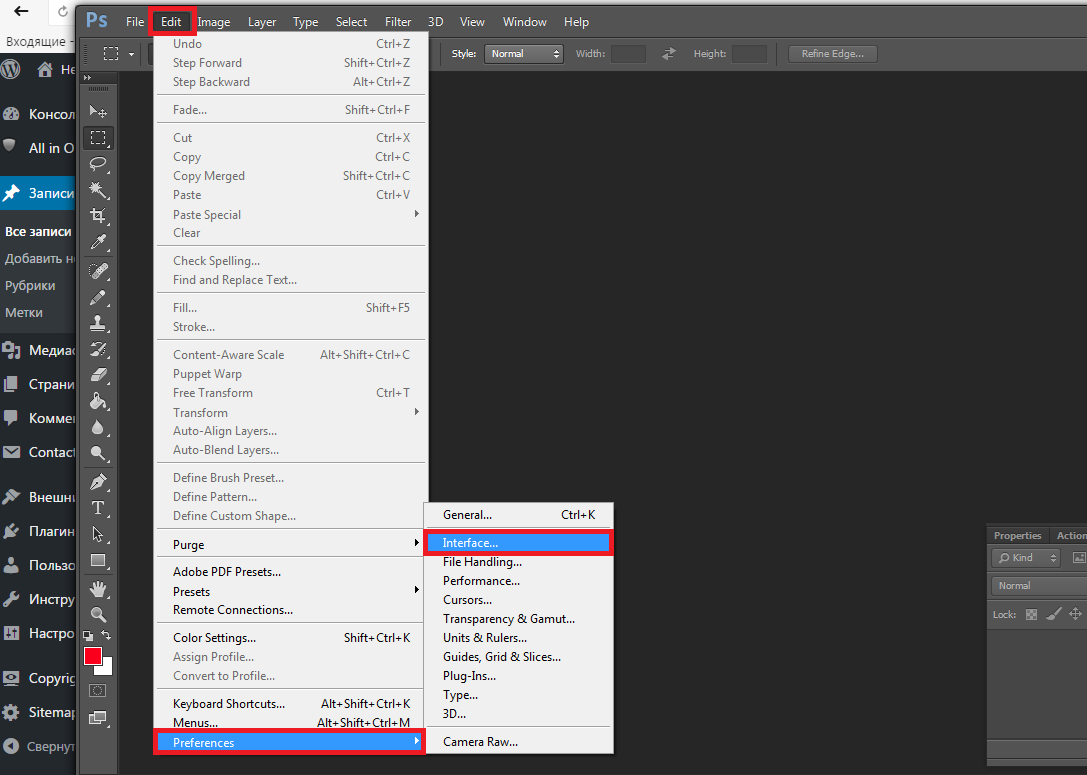
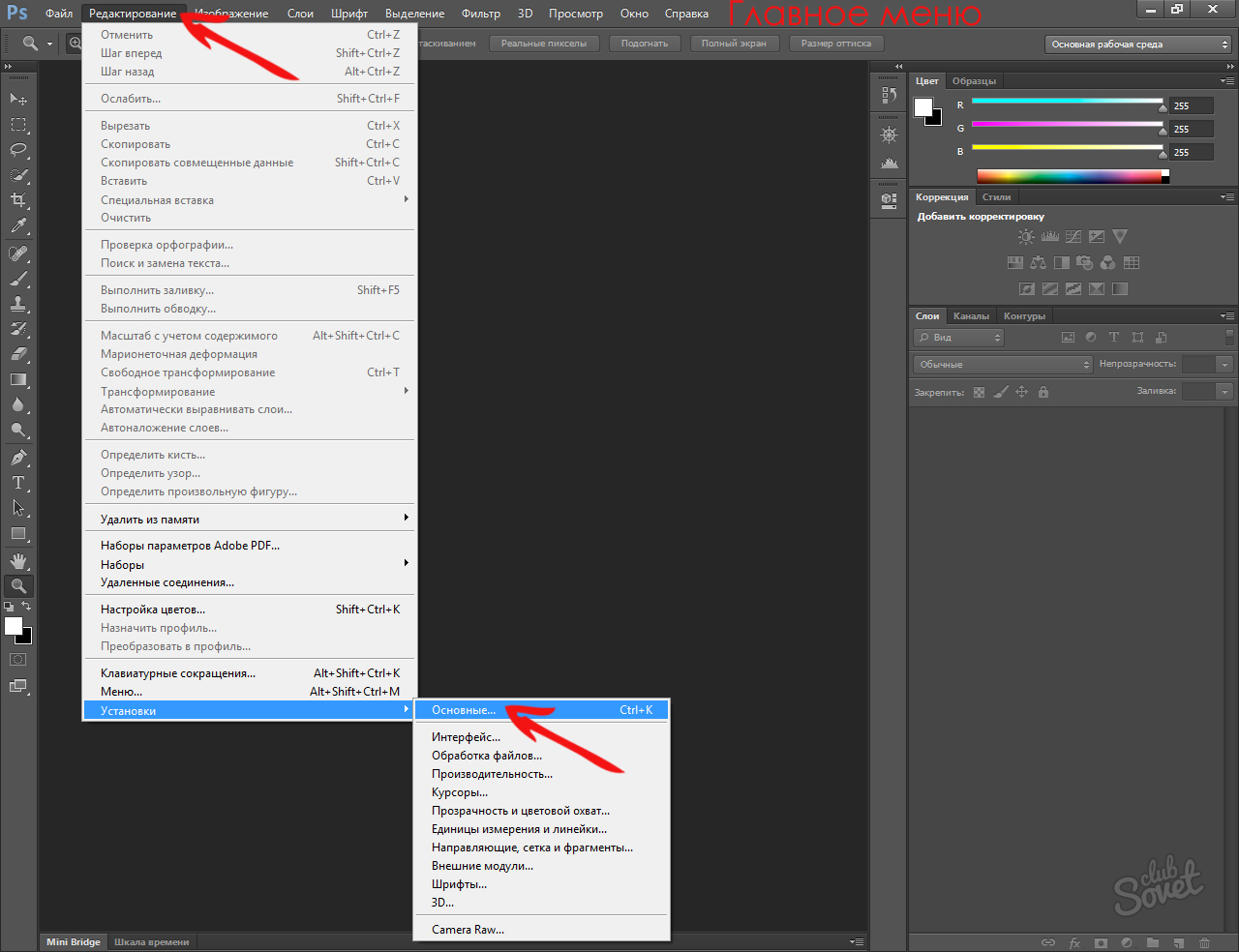 Затем нажимаем кнопку «next» и ждём окончания установки языкового пакета, после окончания которой будет предложено открыть программу. Далее смените язык в программе вручную — тем же способом, как описано в предыдущих разделах статьи.
Затем нажимаем кнопку «next» и ждём окончания установки языкового пакета, после окончания которой будет предложено открыть программу. Далее смените язык в программе вручную — тем же способом, как описано в предыдущих разделах статьи.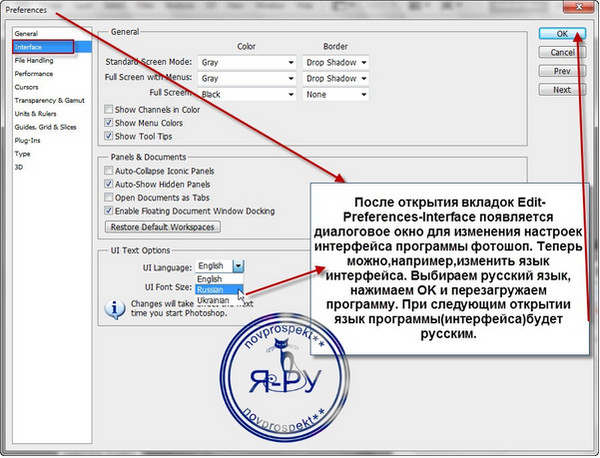 Все дело в том, что вариантов перевода программы, т.е. русификаторов, несколько. Одни и те же команды, инструменты могут звучать по-разному, что непременно вызовет трудности при обработке изображений.
Все дело в том, что вариантов перевода программы, т.е. русификаторов, несколько. Одни и те же команды, инструменты могут звучать по-разному, что непременно вызовет трудности при обработке изображений.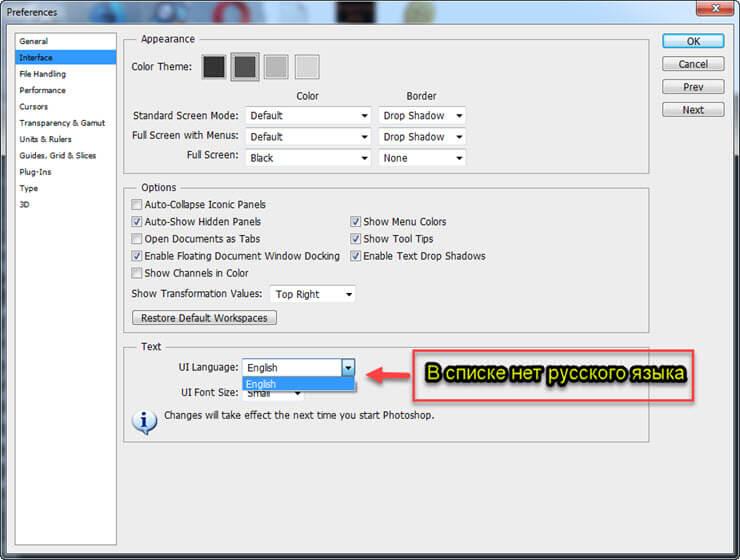 Первая строка – это основные данные о номере версии и идентификаторе сборки. Вы можете скопировать эту информацию в поисковую систему, чтобы узнать больше о установленном Фотошопе.
Первая строка – это основные данные о номере версии и идентификаторе сборки. Вы можете скопировать эту информацию в поисковую систему, чтобы узнать больше о установленном Фотошопе.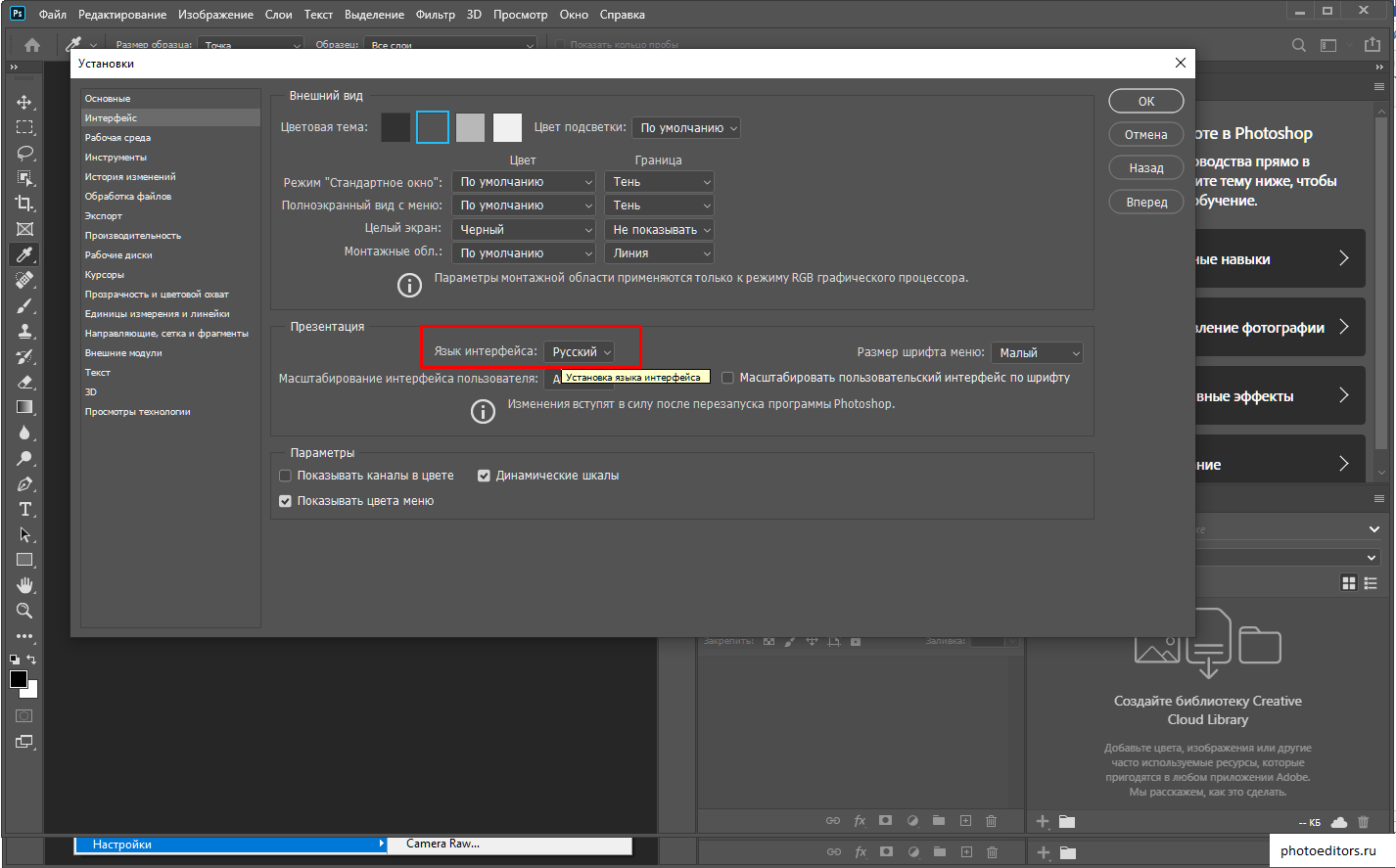 Фотошоп автоматически поменяет язык.
Фотошоп автоматически поменяет язык.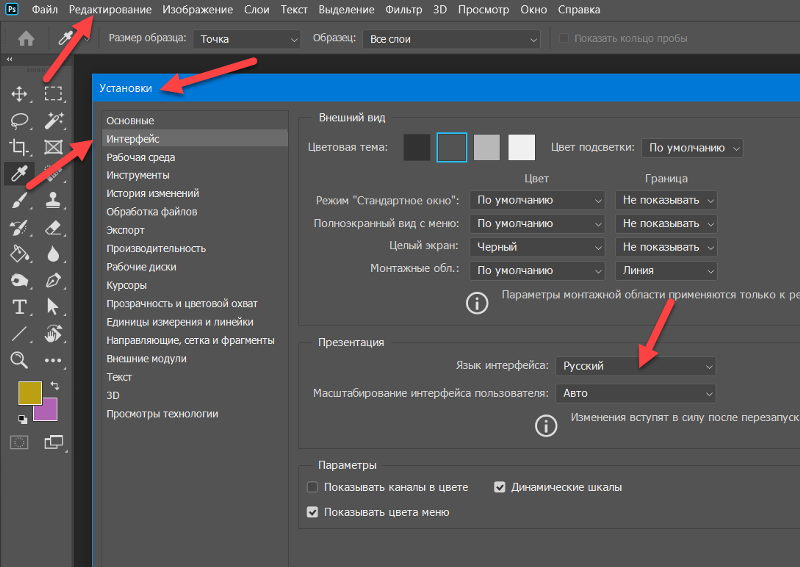

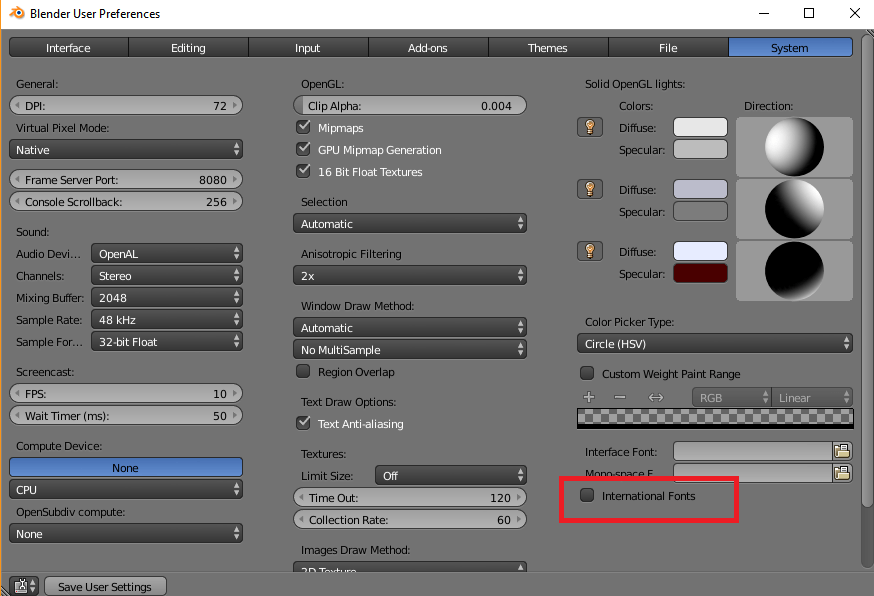 Будет достаточно пользоваться английским Фотошопом, все остальное поймете интуитивно. Вам будут попадаться знакомые команды и функции на английском языке из Фотошопа. Это из личного опыта.
Будет достаточно пользоваться английским Фотошопом, все остальное поймете интуитивно. Вам будут попадаться знакомые команды и функции на английском языке из Фотошопа. Это из личного опыта. Отметьте галочками те, которые вы хотите установить. Нажмите Next .
Отметьте галочками те, которые вы хотите установить. Нажмите Next .